Dacă deții un telefon Samsung mai vechi, probabil ai întâlnit serviciul Samsung Gear VR. În termeni simpli, Gear VR este un serviciu care permite folosirea unei căști de realitate virtuală. Un dezavantaj al acestui serviciu este consumul semnificativ de baterie. Pentru a rezolva această problemă, poți dezactiva serviciul Gear VR de pe telefonul tău. De asemenea, este posibil ca serviciul să pornească automat, consumând și mai multă energie. Urmărește acest articol pentru a afla cum să oprești serviciul Gear VR care rulează în fundal.
Cum dezactivezi serviciul Gear VR pe Android
Serviciul Gear VR este un serviciu oficial Samsung, preinstalat pe majoritatea telefoanelor sale. Este o tehnologie de realitate virtuală sub forma unei căști dezvoltată de Samsung Electronics, lansată în septembrie 2014, în colaborare cu Oculus VR, compania producătoare a căștilor Oculus Rift. Iată câteva informații suplimentare despre Gear VR:
- Căștile Gear VR sunt echipate cu accelerometru, giroscop, magnetometru și senzor de proximitate.
- Conținutul VR este generat direct de pe telefonul la care este conectată casca.
- Acest serviciu nu este disponibil pe cele mai recente versiuni ale sistemului Android 12 pentru telefoanele Samsung.
Utilizările serviciului Gear VR
Serviciul Gear VR și căștile Samsung Gear VR sunt folosite pentru:
- A permite telefonului să detecteze automat conexiunea cu căștile Gear VR și să comute la modul Oculus.
- A oferi o perspectivă panoramică de 96 de grade, cu ajustare focală pentru filme și jocuri.
- A crea un câmp vizual extins pentru o experiență de realitate virtuală imersivă.
- Căștile Gear VR nu conțin software, ci acționează ca un controler conectat la portul USB-C sau Micro USB al telefonului.
Notă: Deoarece opțiunile de setare variază de la un producător la altul, verifică setările corespunzătoare înainte de a efectua modificări. Pașii prezentați au fost realizați pe un Samsung Galaxy A21s.
Metoda 1: Folosește cabluri OEM
Utilizează cabluri OEM certificate sau accesorii aprobate de Samsung pentru a accesa serviciul Samsung Gear VR. Cablurile de slabă calitate pot activa serviciul neintenționat. După ce folosești cabluri OEM, verifică dacă problema serviciului Gear VR care rulează în fundal a fost rezolvată.

Imagine de Vishnu Mohanan pe Unsplash
Metoda 2: Dezactivează serviciul Gear VR
În această secțiune sunt prezentate metodele de oprire a serviciului Gear VR folosind aplicația Setări.
Opțiunea I: Dezactivează serviciul Gear VR
Prima opțiune este să dezactivezi serviciul direct din aplicația Setări.
1. Deschide aplicația Setări.
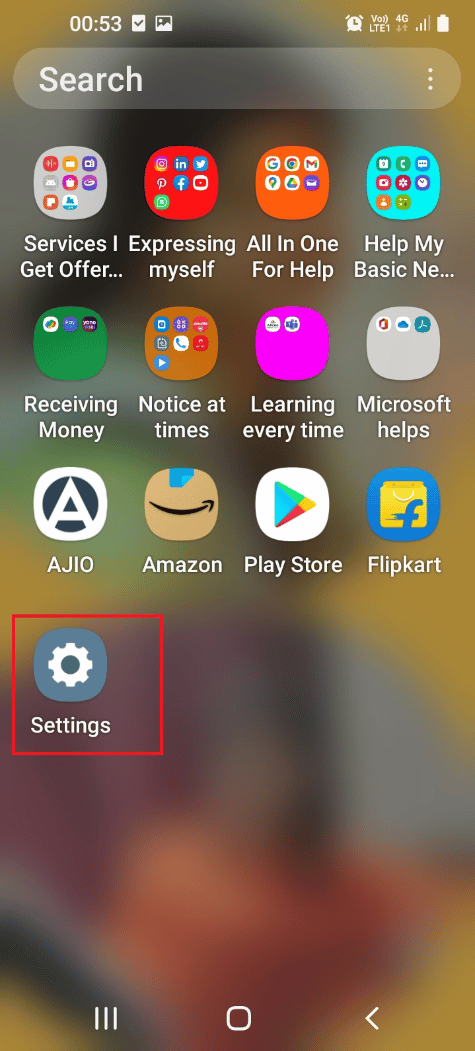
2. Accesează secțiunea Aplicații.
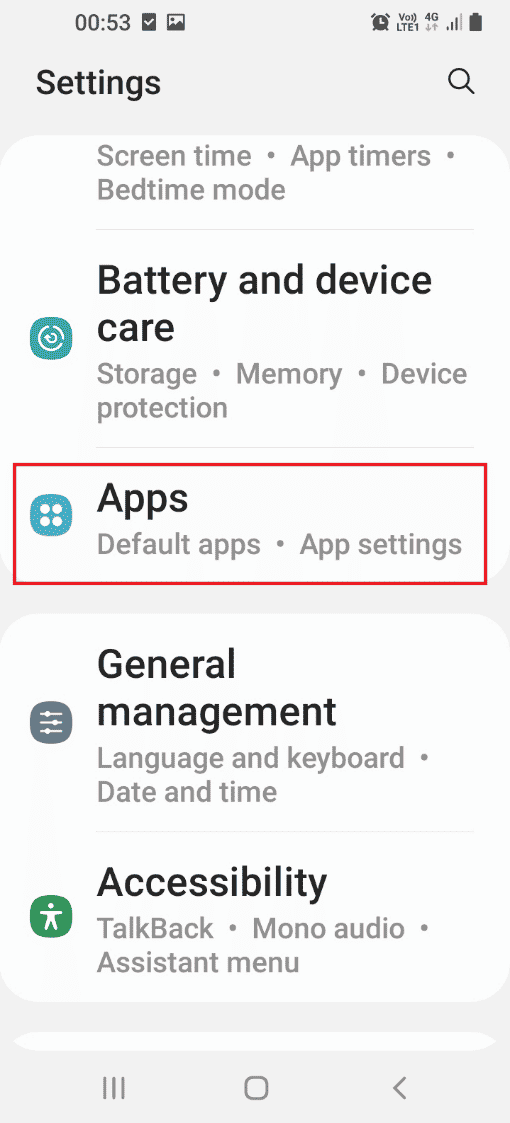
3. Selectează aplicația de serviciu Samsung Gear VR.
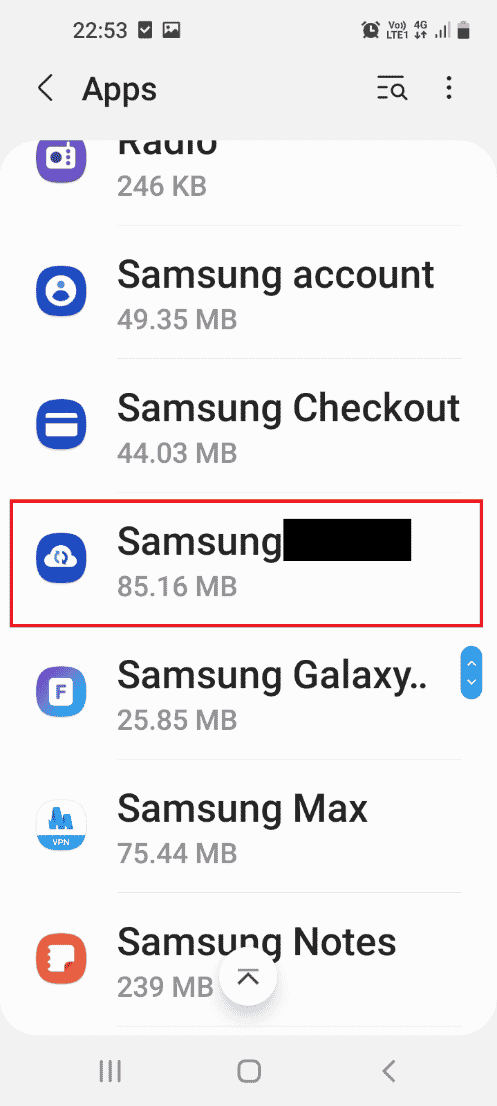
4. Atinge butonul Dezactivare din partea de jos.
Notă: Dacă opțiunea Dezactivare este inactivă, trebuie să rootezi telefonul sau să îl pornești în modul sigur, apoi să dezactivezi aplicația. Poți căuta pe internet metode de rootare a telefonului tău.
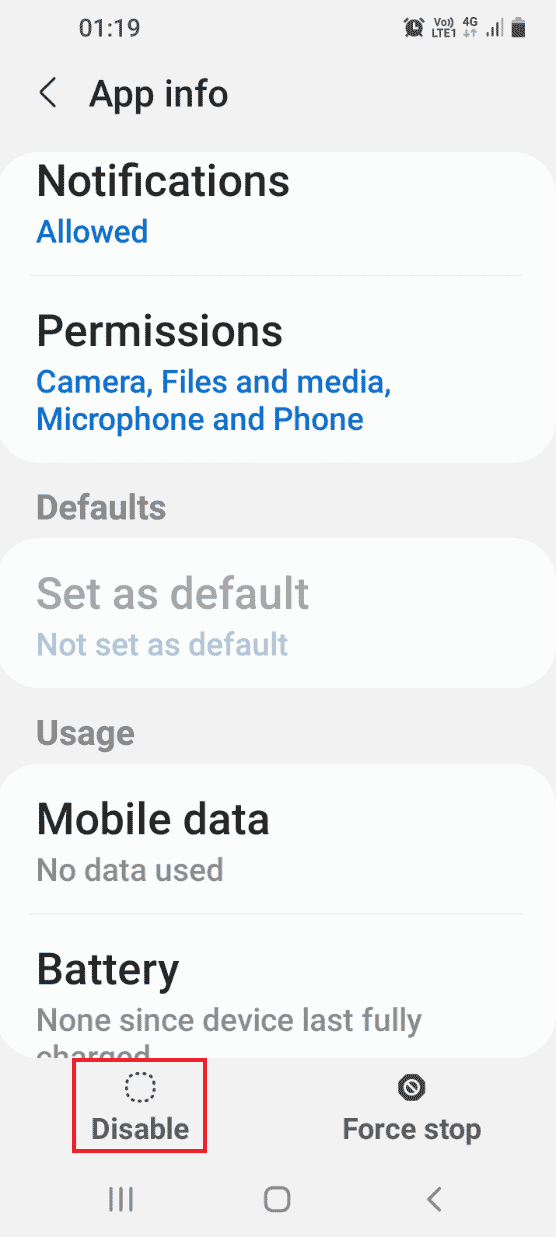
5. Confirmă dezactivarea aplicației în fereastra de confirmare.
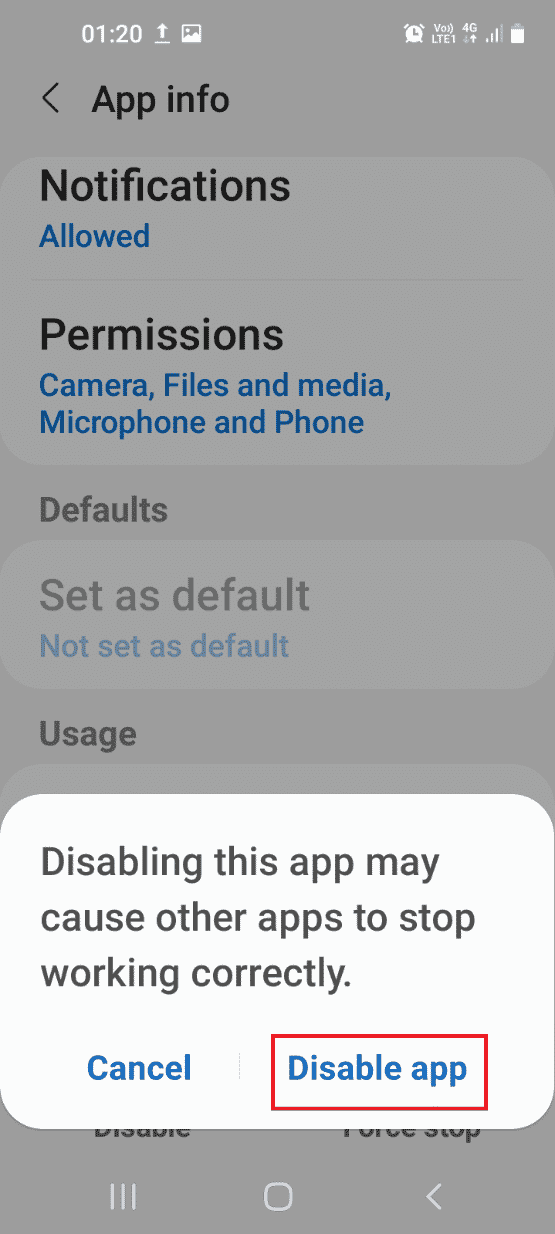
Opțiunea II: Forțează oprirea serviciului Gear VR
Dacă nu poți remedia problema, încearcă opțiunea de a forța oprirea serviciului.
1. Deschide aplicația Setări.
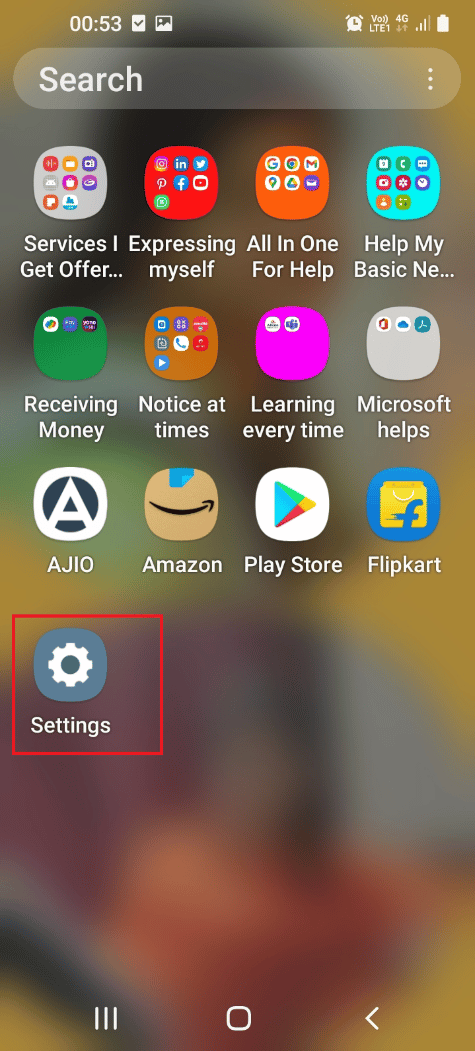
2. Accesează secțiunea Aplicații.
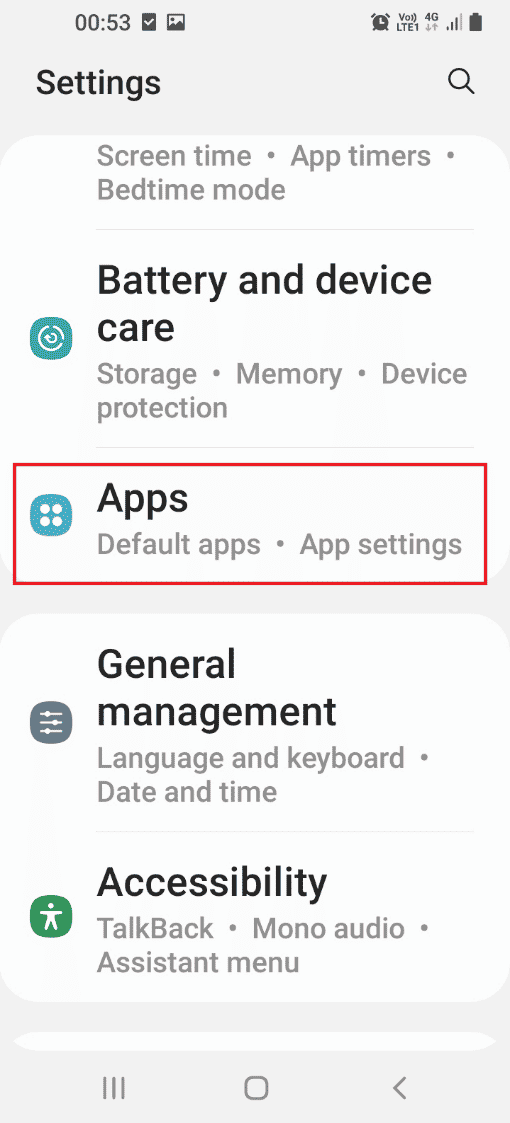
3. Selectează aplicația de serviciu Samsung Gear VR.
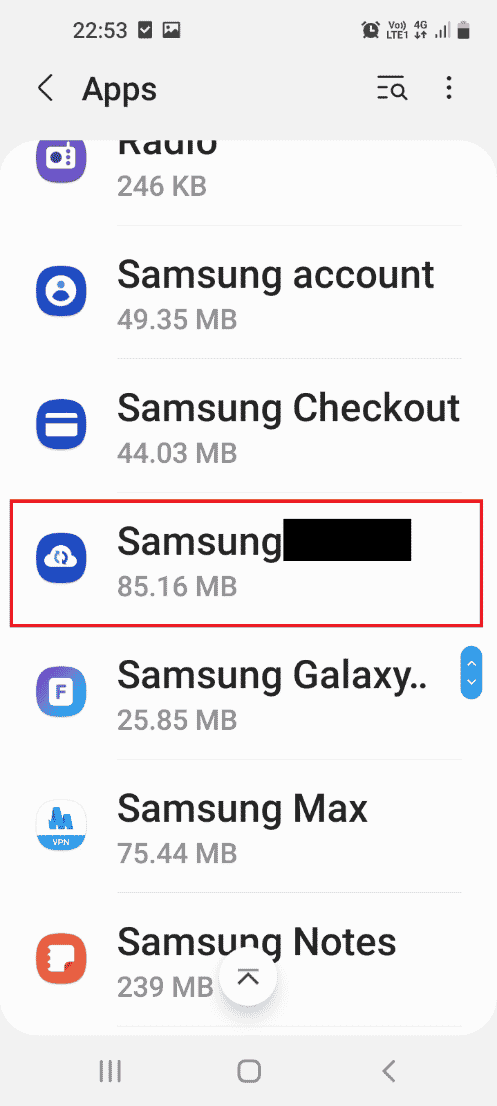
4. Atinge butonul Forțează oprirea.
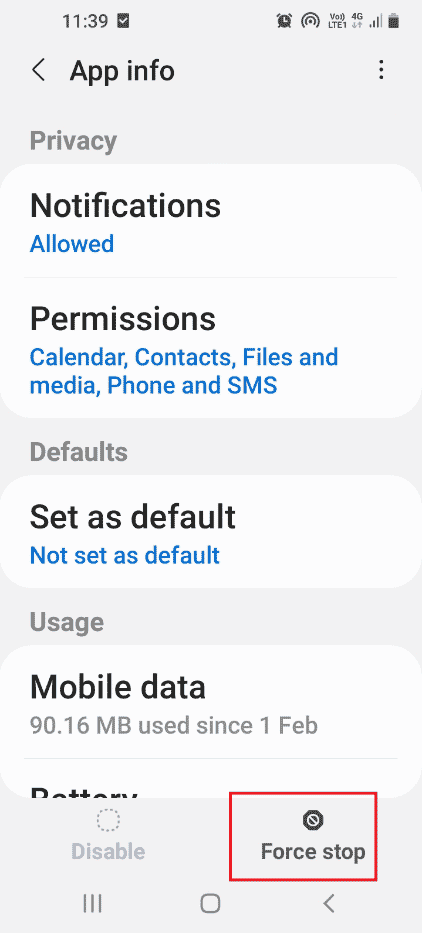
Metoda 3: Dezactivează activitatea în fundal
Dacă nu poți dezactiva serviciul Gear VR, poți opri funcționarea sa în fundal.
1. Deschide aplicația Setări.
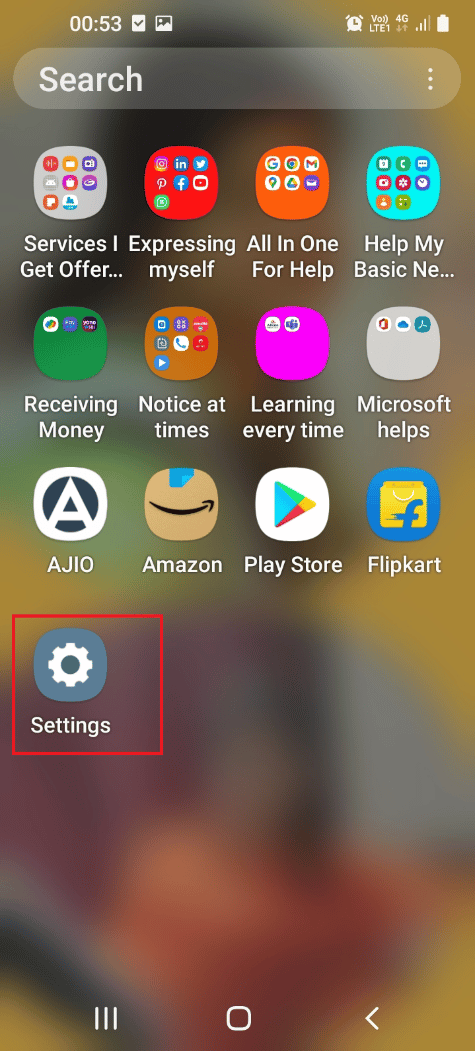
2. Accesează secțiunea Aplicații.
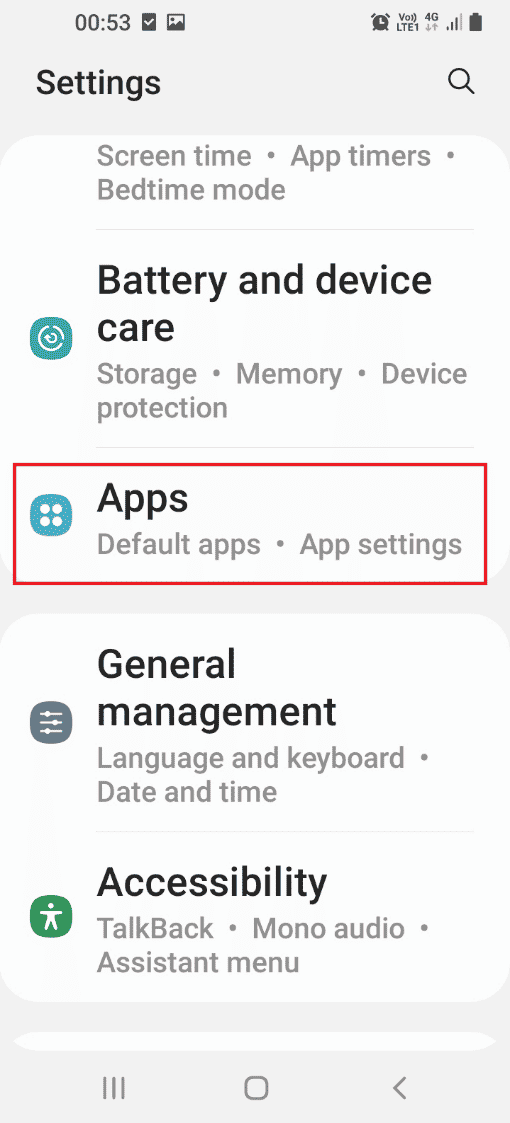
3. Selectează Samsung Gear VR din listă.
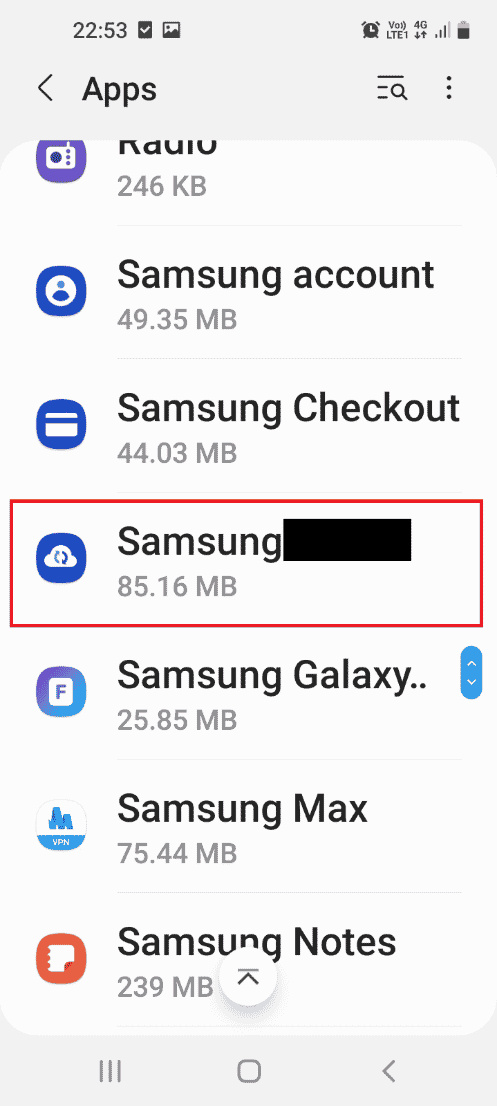
4. Atinge secțiunea Baterie.
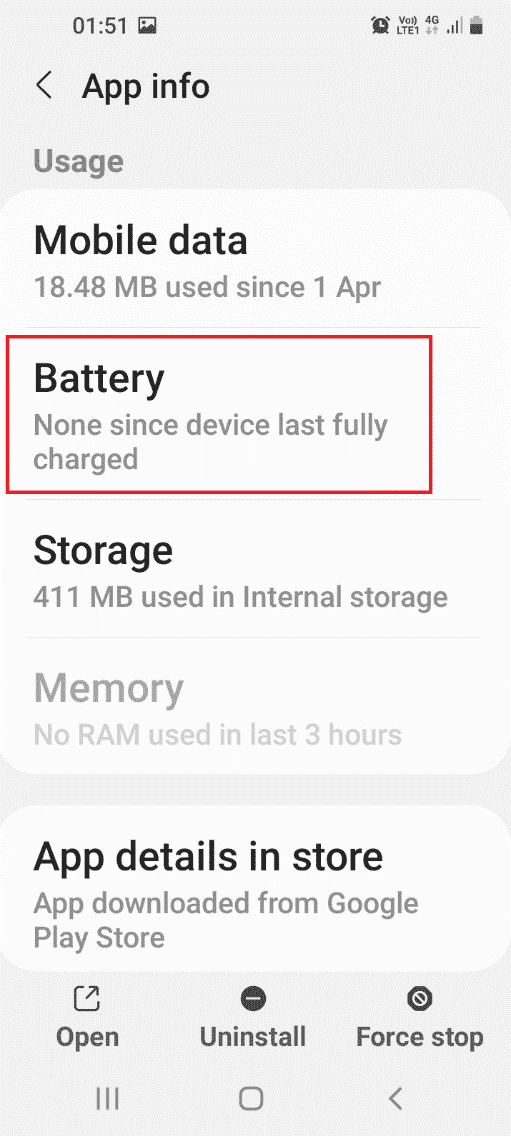
5. Dezactivează opțiunea Permite activitatea în fundal.
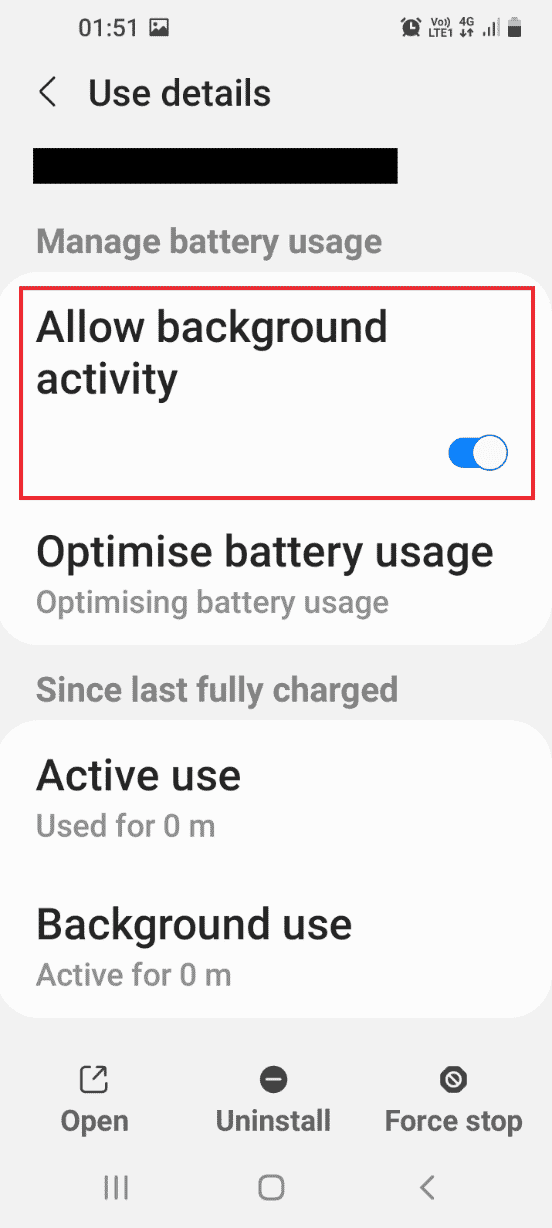
6. Revino la ecranul principal al setărilor și accesează secțiunea Conexiuni.
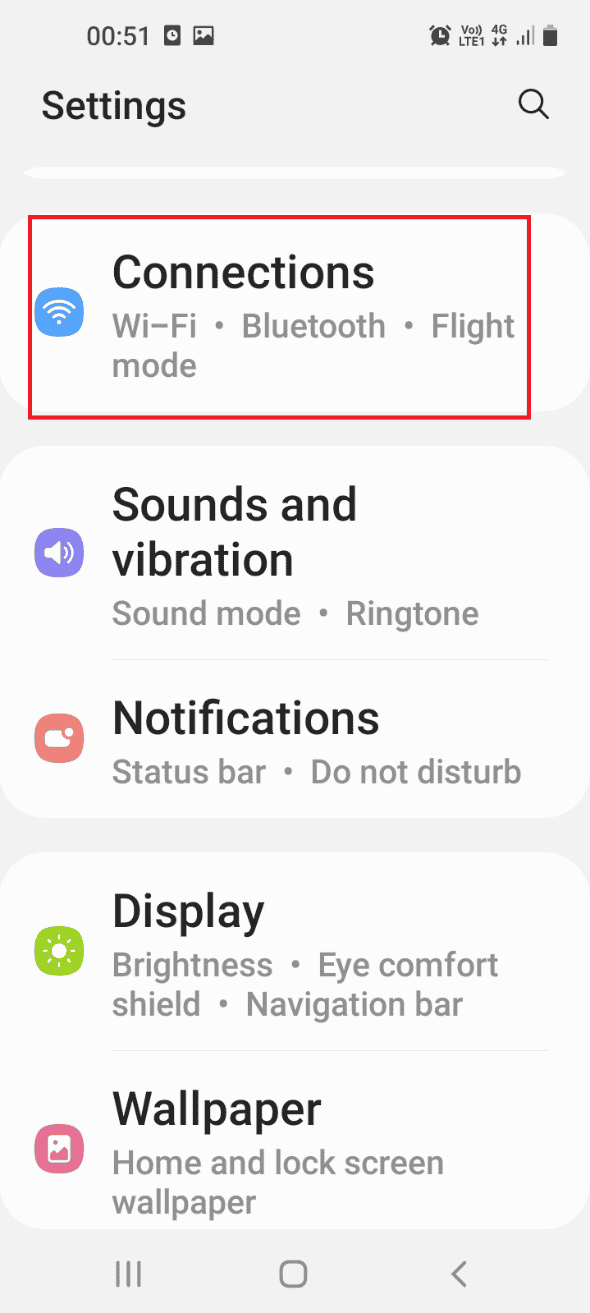
7. Accesează secțiunea Utilizare date.
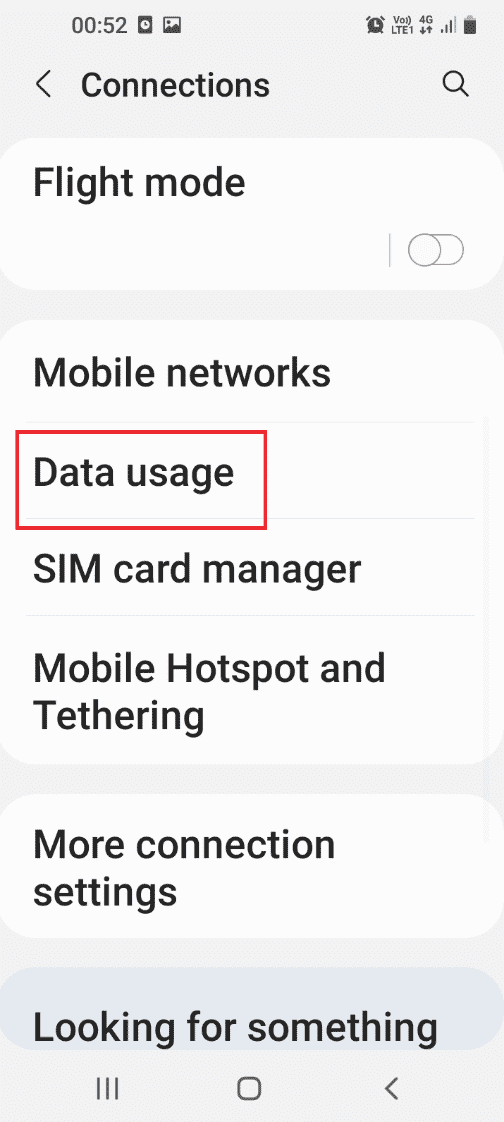
8. Atinge opțiunea Economisire date.
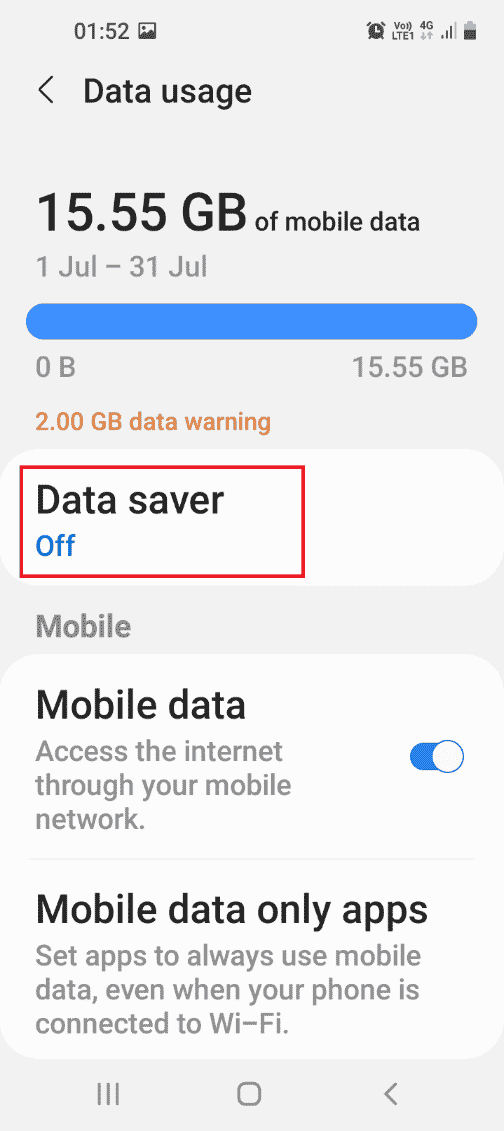
9. Accesează opțiunea Permite utilizarea datelor când Economisirea datelor este activată.
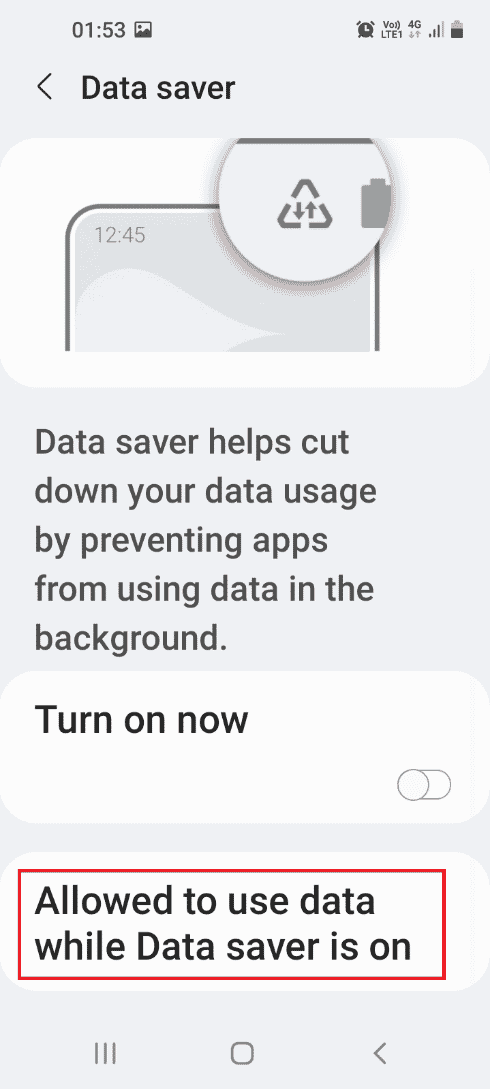
10. Dezactivează aplicația Samsung Gear VR din listă.
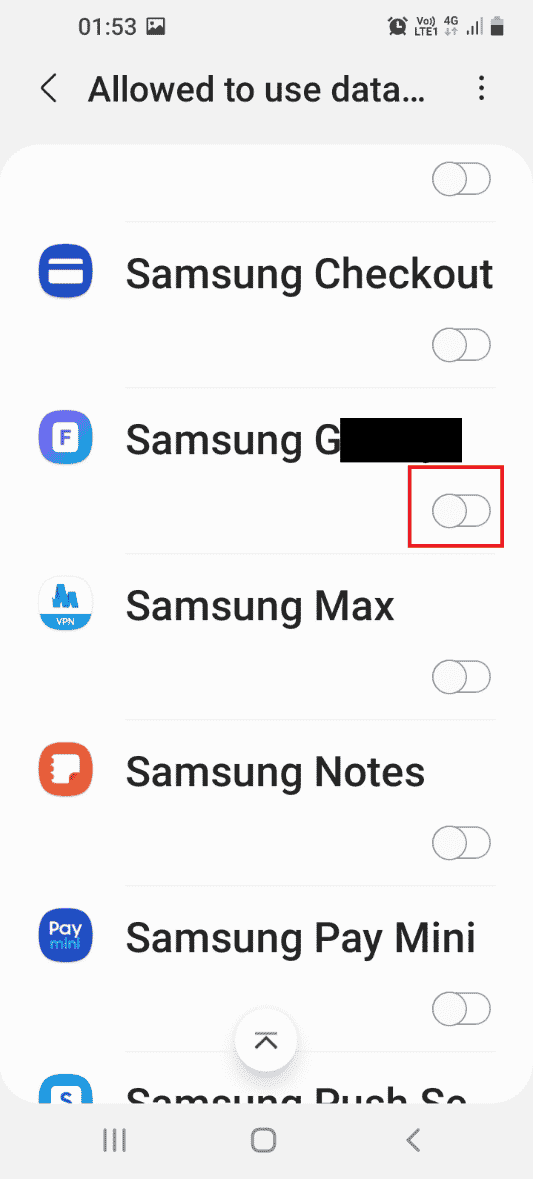
Metoda 4: Dezinstalează aplicația Oculus
O altă metodă este dezinstalarea aplicației Oculus de pe telefon.
1. Deschide aplicația Magazin Play.
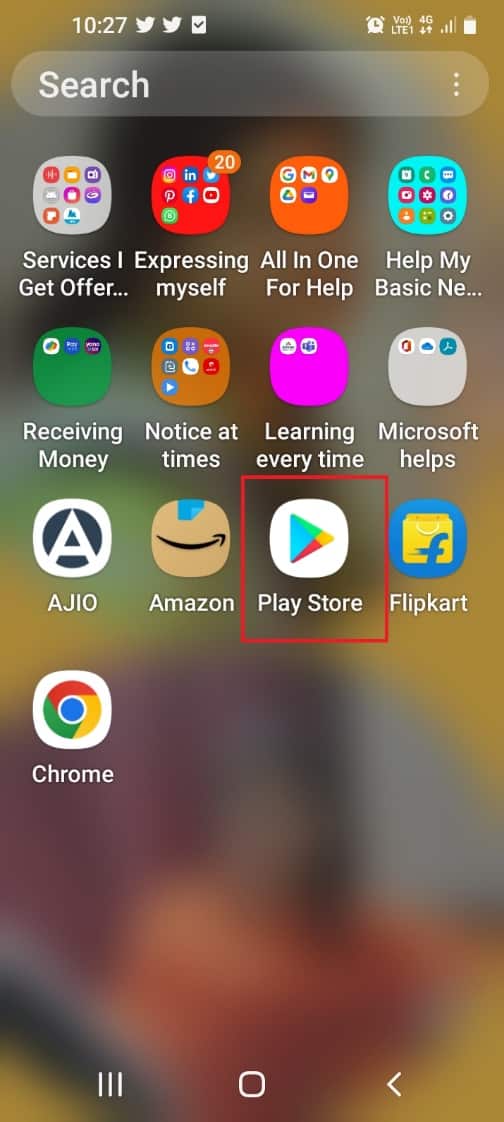
2. Atinge pictograma Profil din colțul din dreapta sus.
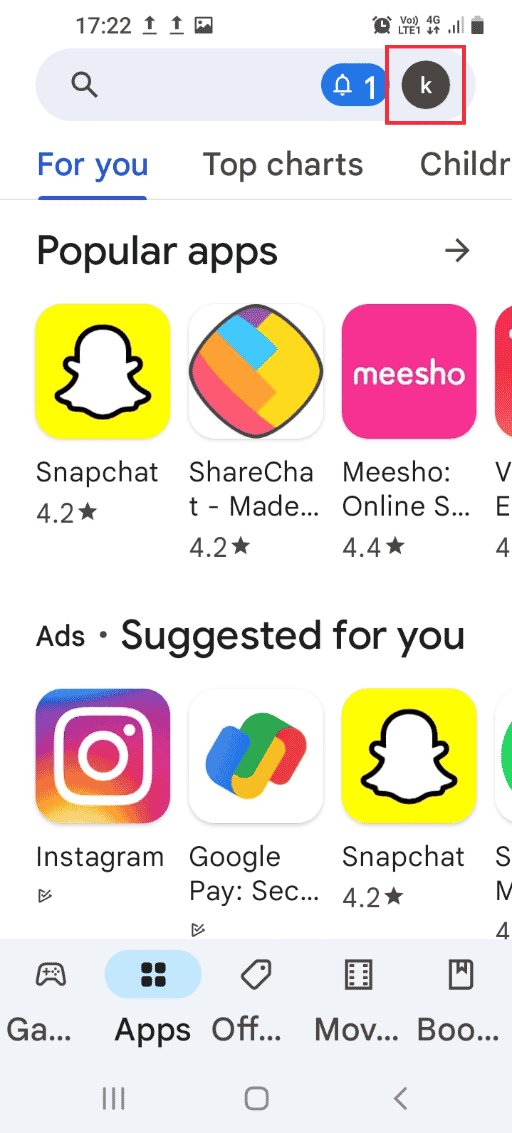
3. Accesează secțiunea Gestionare aplicații și dispozitiv.
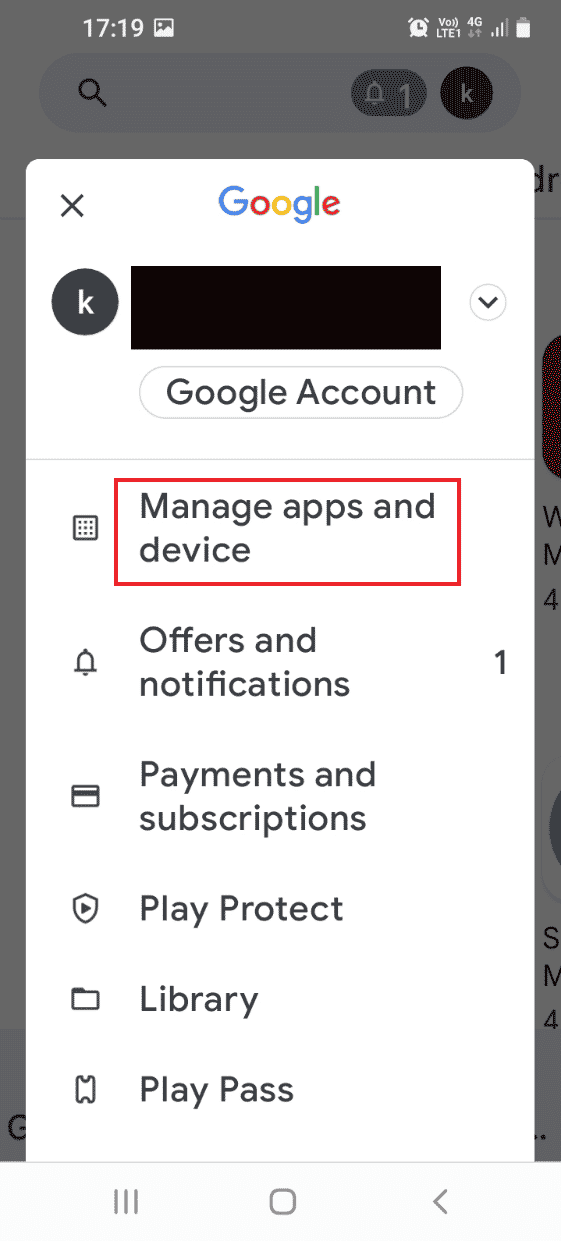
4. Accesează secțiunea Gestionare și bifează aplicația Oculus.
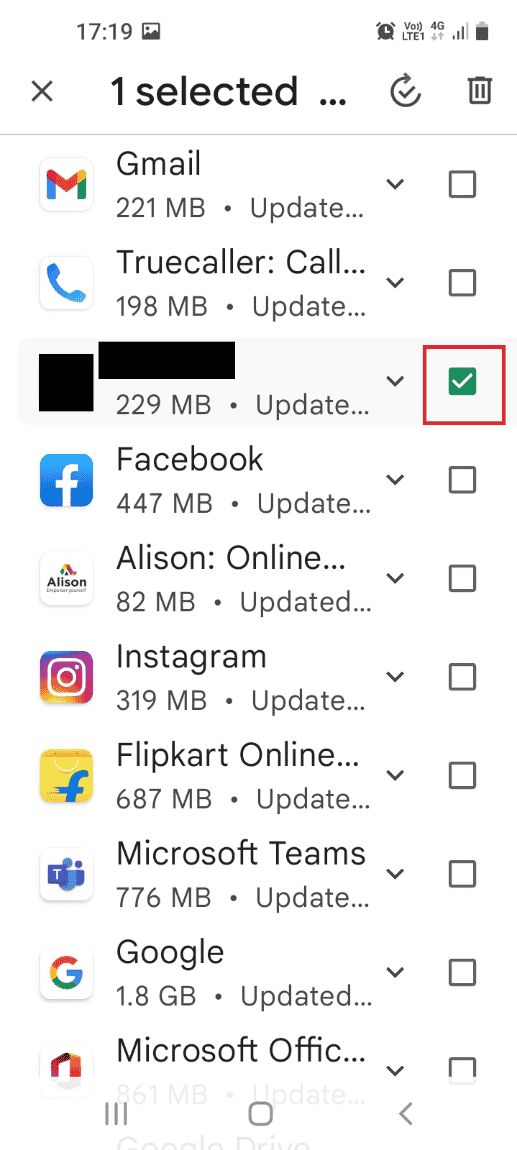
5. Atinge pictograma Coș de gunoi din colțul din dreapta sus.
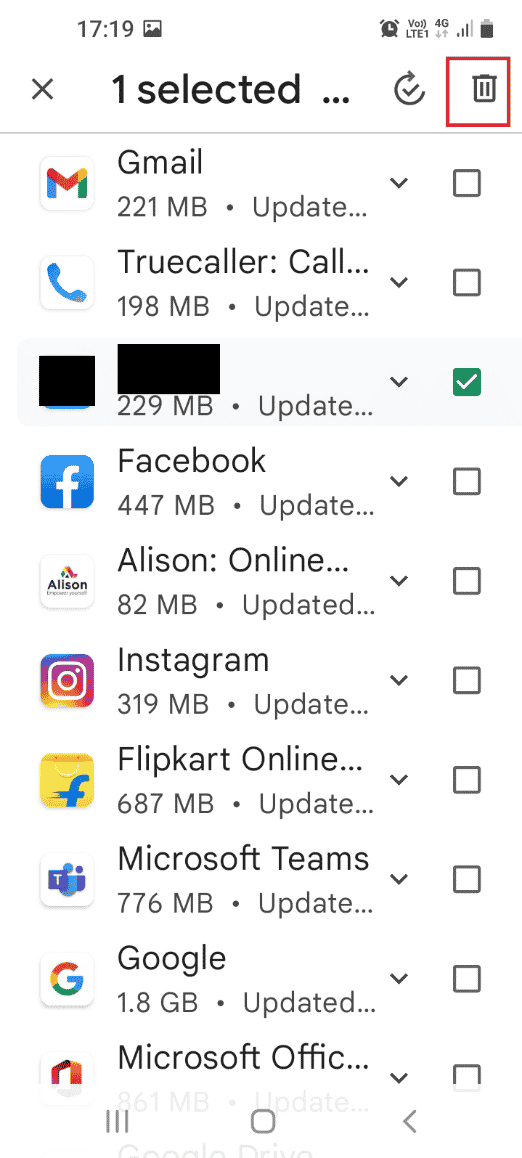
6. Confirmă dezinstalarea aplicației.
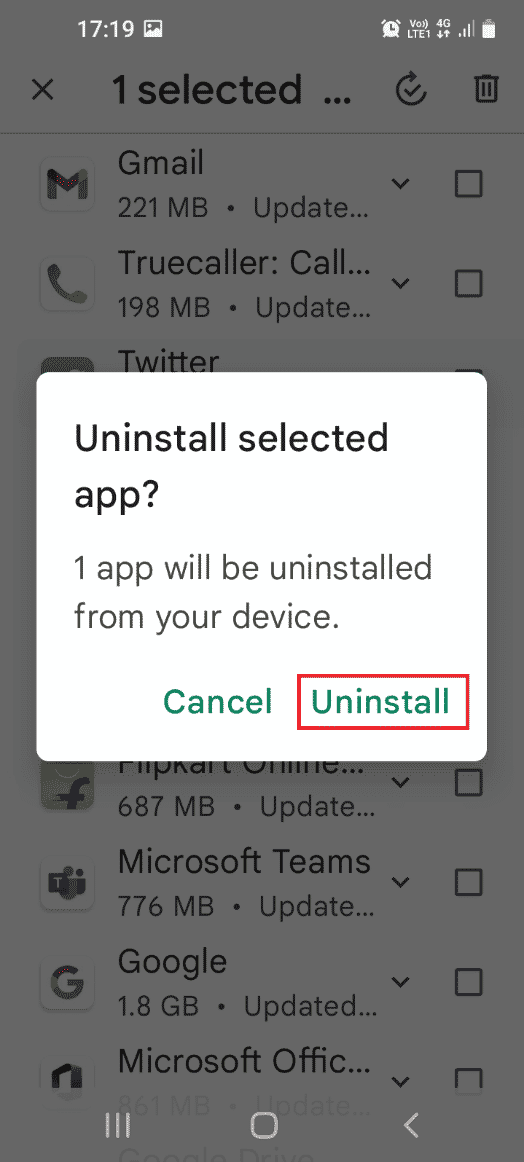
Metoda 5: Instalează o aplicație de dezactivare a serviciilor
Urmează pașii de mai jos pentru a instala o astfel de aplicație:
1. Deschide aplicația Magazin Play.
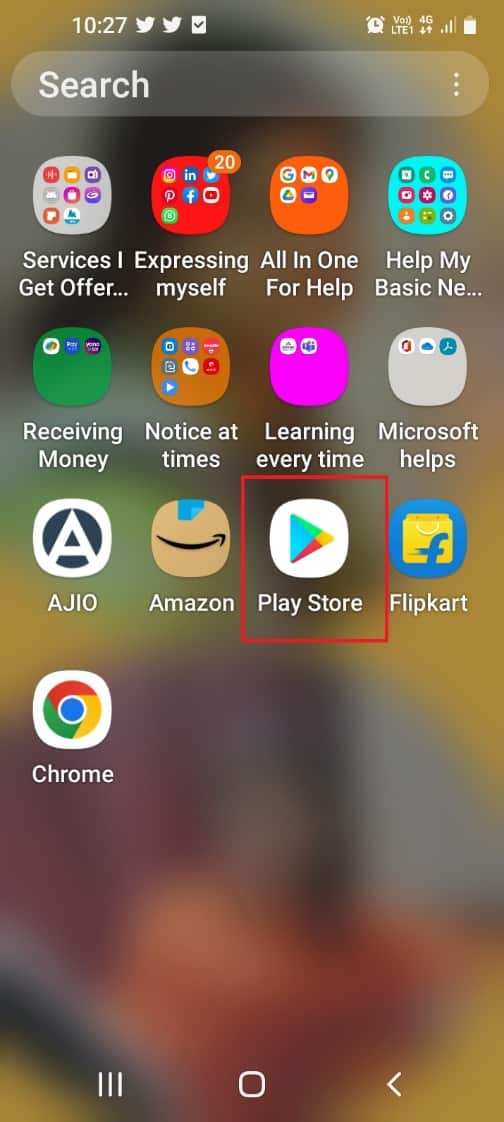
2. Atinge bara de căutare.
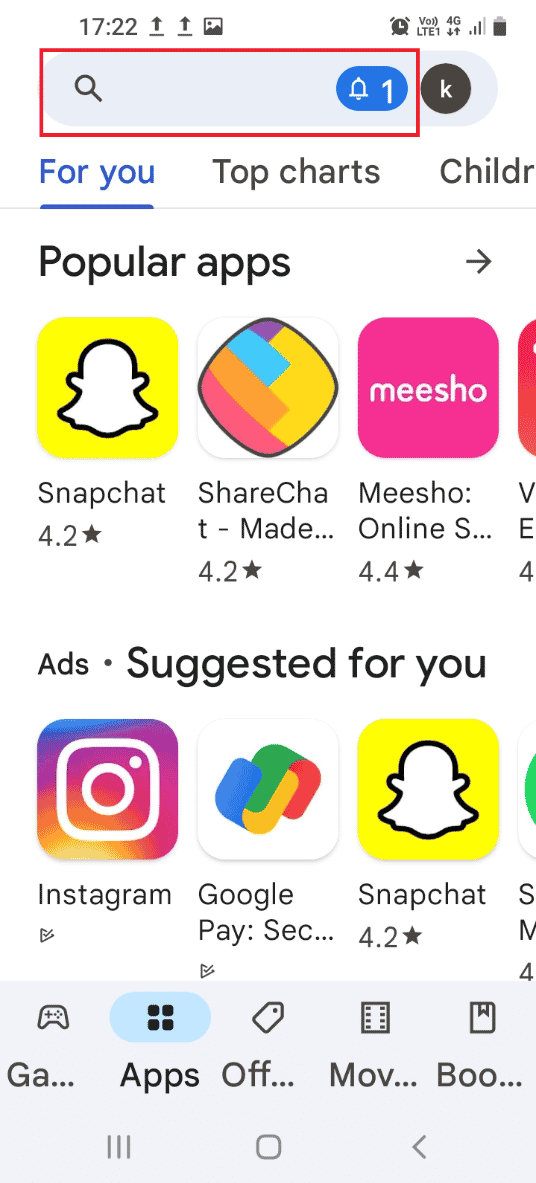
3. Caută „Service Disabler” și apasă pictograma de căutare.
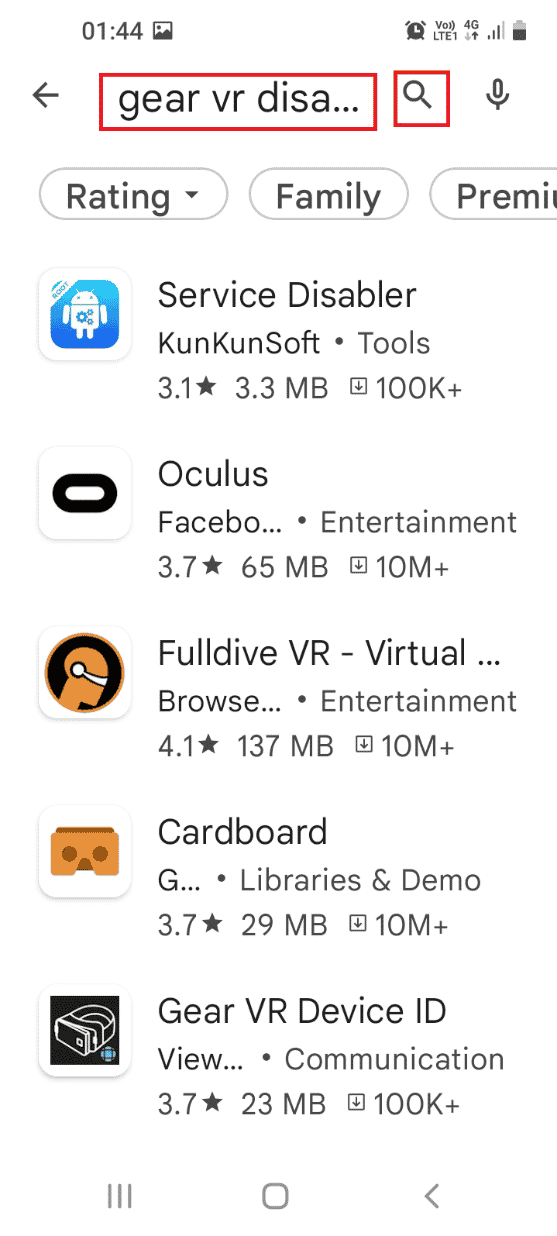
4. În aplicația Service Disabler, apasă butonul Instalează.
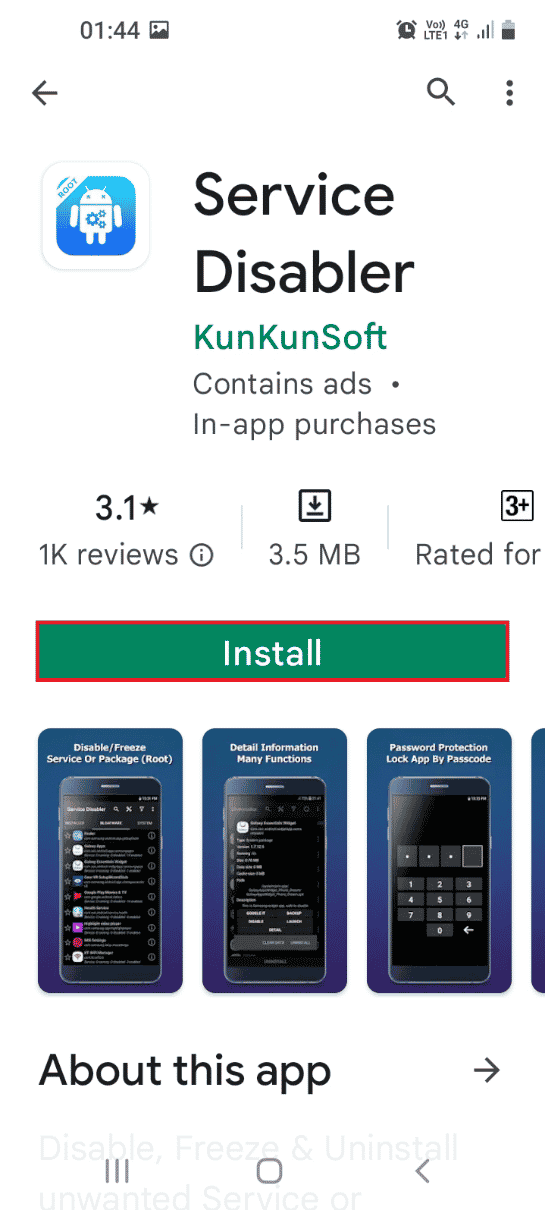
5. Deschide aplicația Service Disabler din meniul de pornire.
6. Selectează serviciul Samsung Gear VR și apasă pictograma Coș de gunoi. Verifică dacă problema serviciului Gear VR care rulează în fundal a fost rezolvată.
Metoda 6: Folosește Instrumentul ADB
În această metodă, poți folosi un computer Windows cu ADB (Android Debug Bridge) pentru a opri serviciul Gear VR.
Pasul I: Instalează ADB pe computerul Windows
Primul pas este instalarea ADB.
1. Apasă tasta Windows, tastează Google Chrome și apoi apasă Deschide.
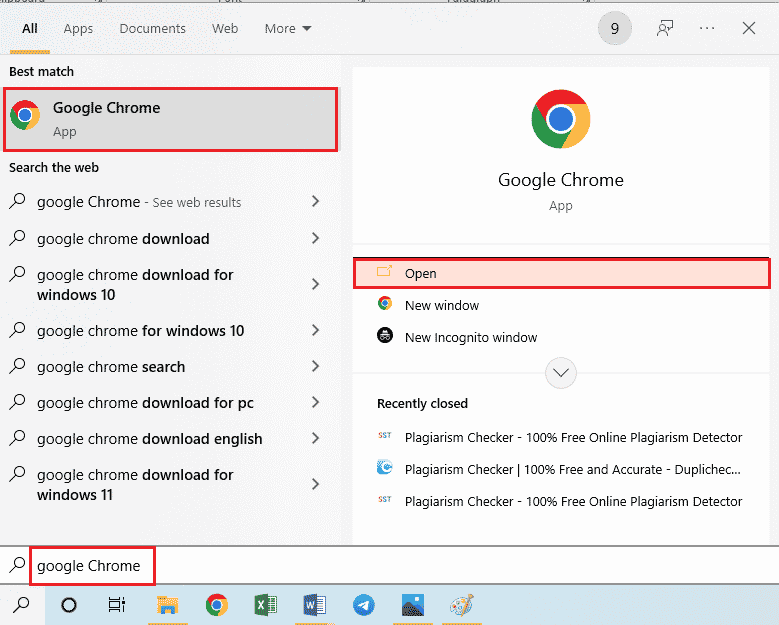
2. Accesează site-ul oficial de descărcare a Android SDK Platform Tools și descarcă versiunea pentru Windows din secțiunea Descărcări.
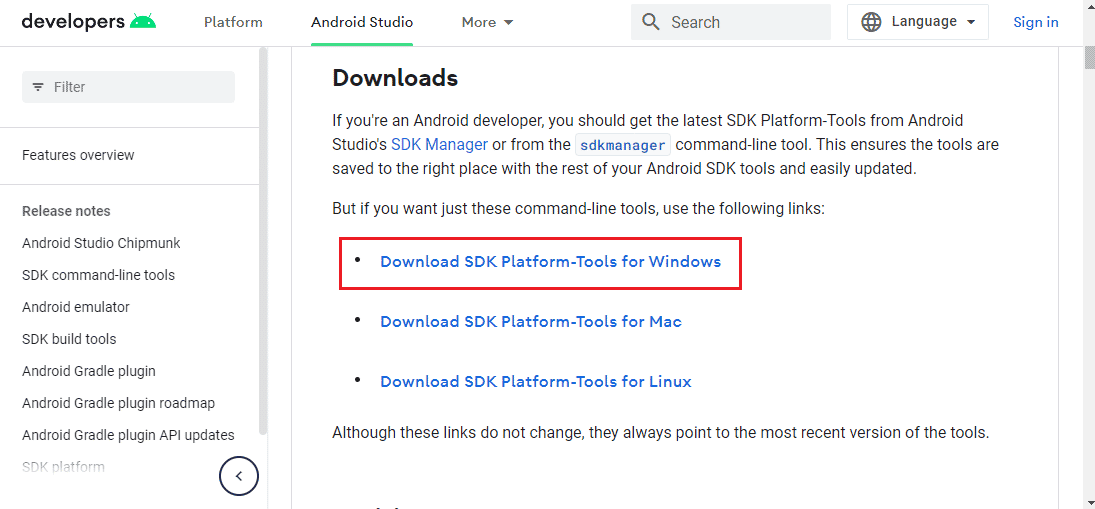
3. Extrage fișierele din arhiva descărcată folosind un program de dezarhivare (ex. WinZip).
4. Apasă tasta Windows, tastează Windows PowerShell și alege opțiunea Run as Administrator.
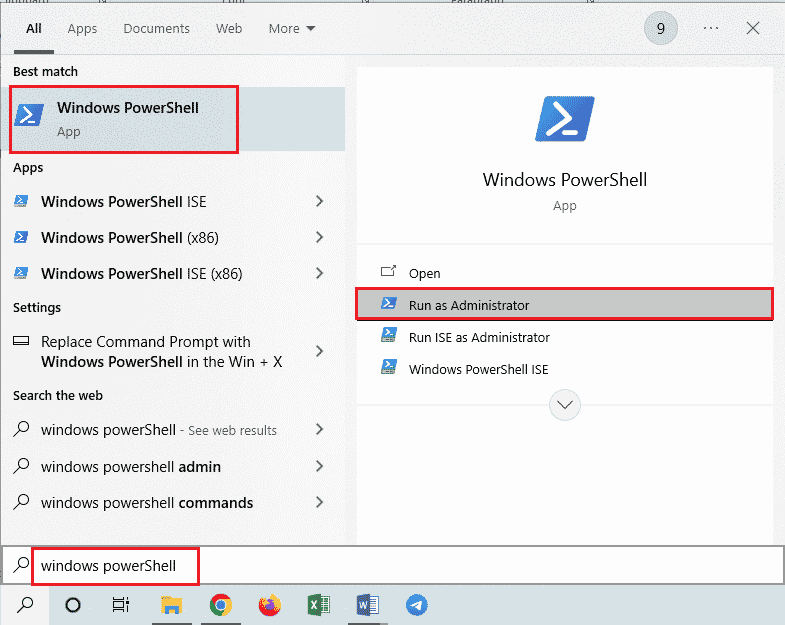
5. Introdu comanda ./adb devices și apasă Enter pentru a activa instrumentul ADB.
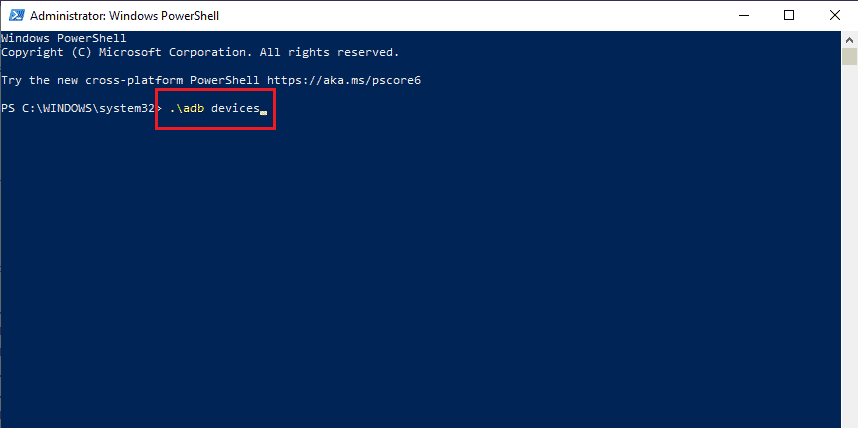
6. Atinge opțiunea Accept în fereastra de permisiuni de pe telefon.
Pasul II: Activează Modul Dezvoltator pe telefon
Următorul pas este activarea Modului Dezvoltator.
1. Deschide aplicația Setări.
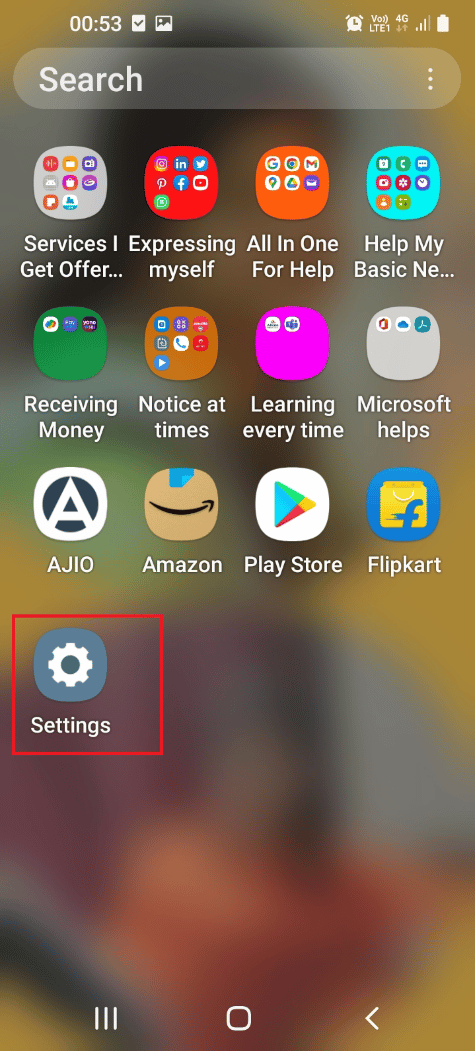
2. Accesează secțiunea Despre telefon.
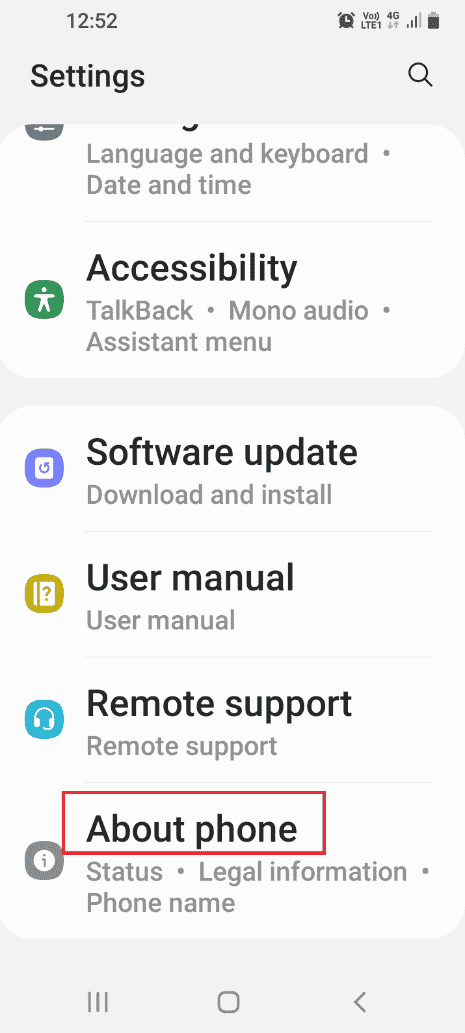
3. Accesează secțiunea Informații software.
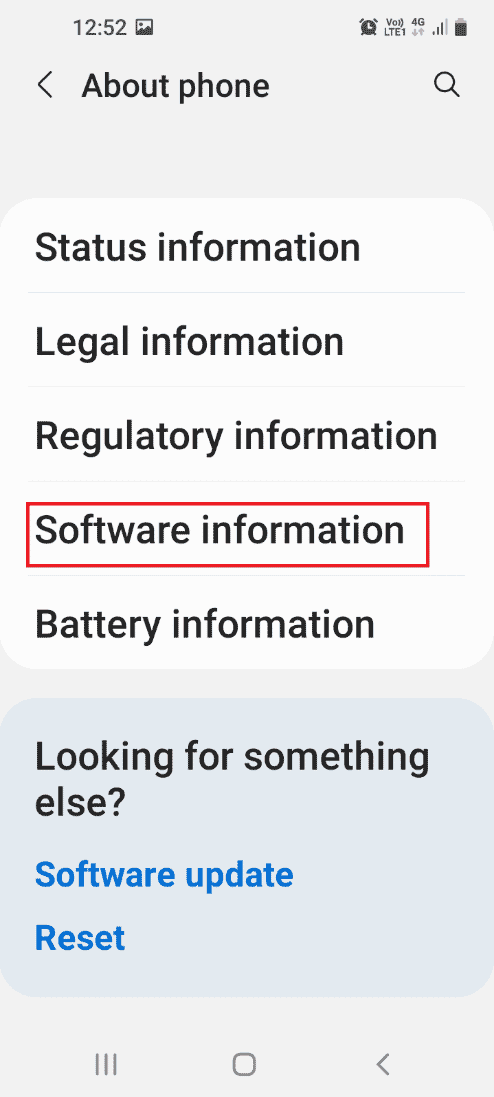
4. Apasă de 7 ori pe fila Număr compilare.
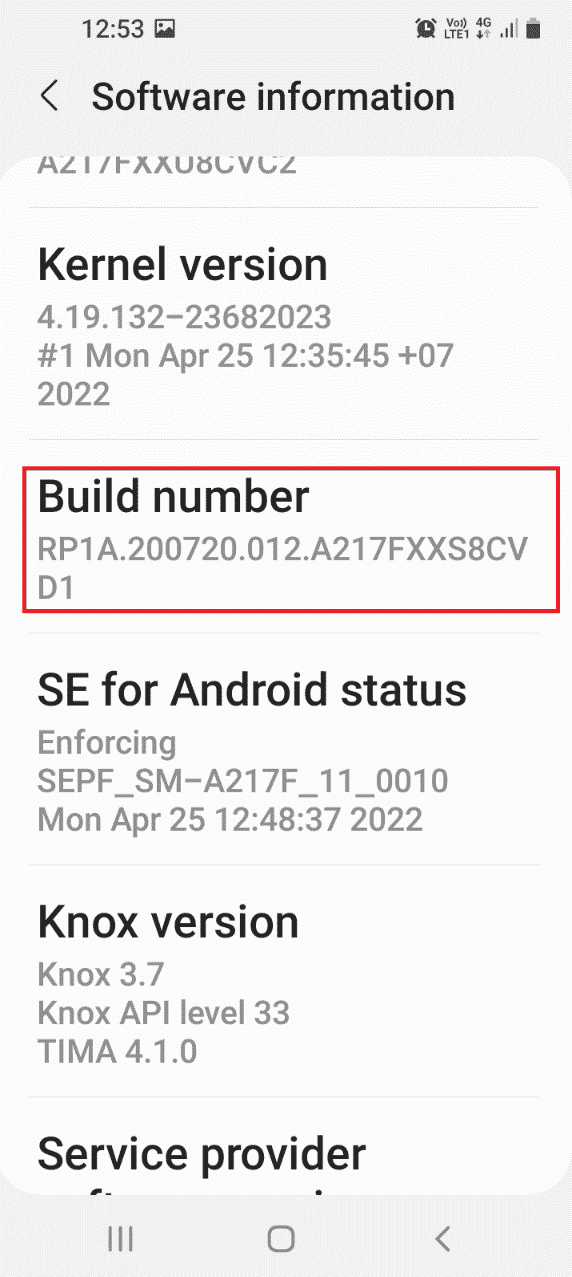
5. Confirmă parola de securitate și vei vedea mesajul „Modul dezvoltator a fost activat”.
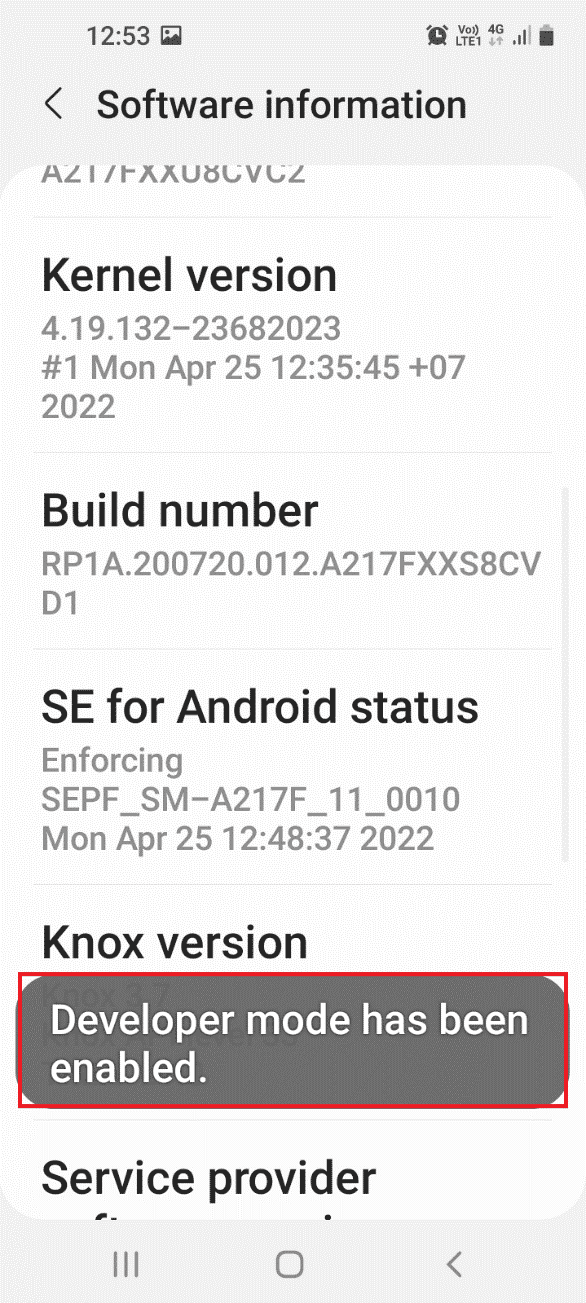
Pasul III: Activează Depanarea USB și Depanarea arborelui nodurilor
Pentru a dezactiva serviciul Gear VR folosind computerul, trebuie să activezi aceste opțiuni.
1. Accesează secțiunea Opțiuni pentru dezvoltatori din Setări.
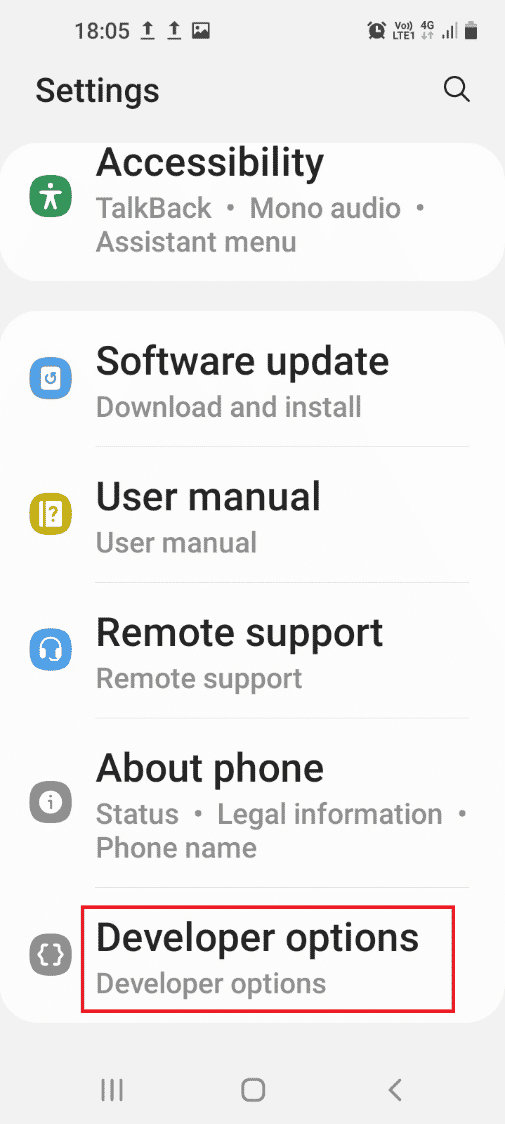
2. Activează Depanarea USB din secțiunea Depanare.
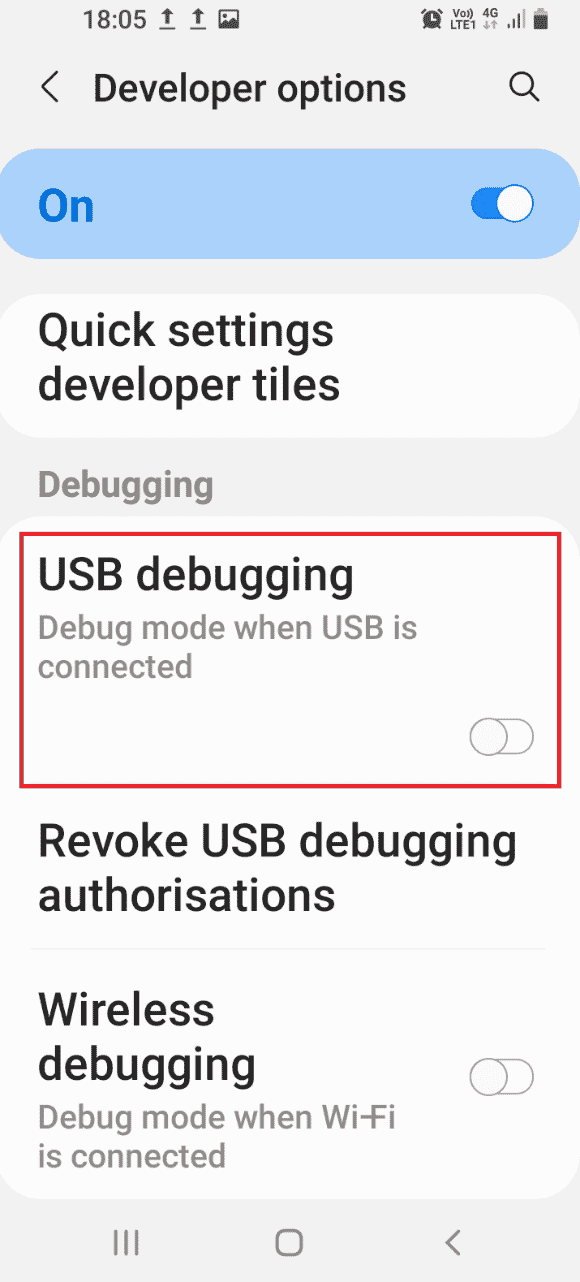
3. Atinge OK în fereastra de confirmare „Permiteți depanarea USB?”.
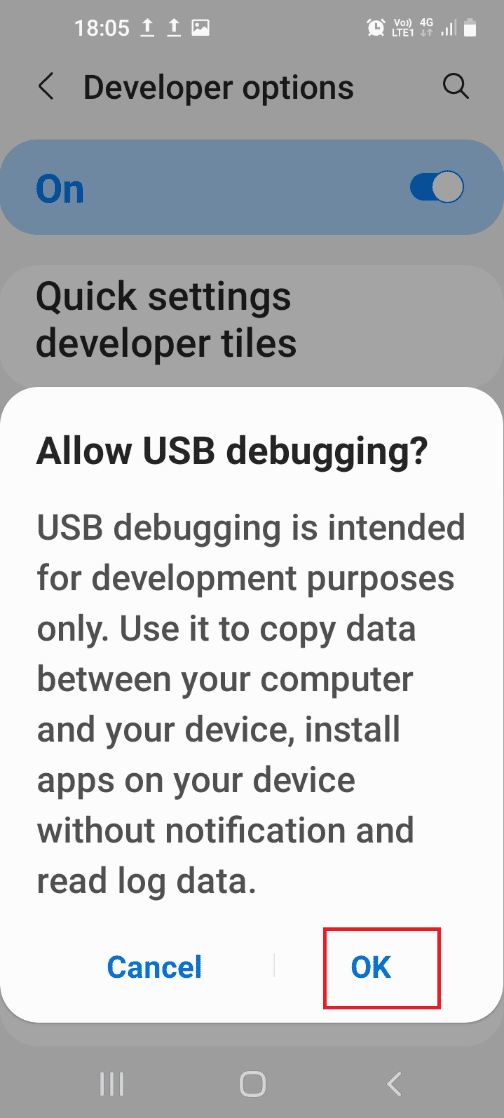
4. Revino la pagina de start Setări și accesează secțiunea Accesibilitate.
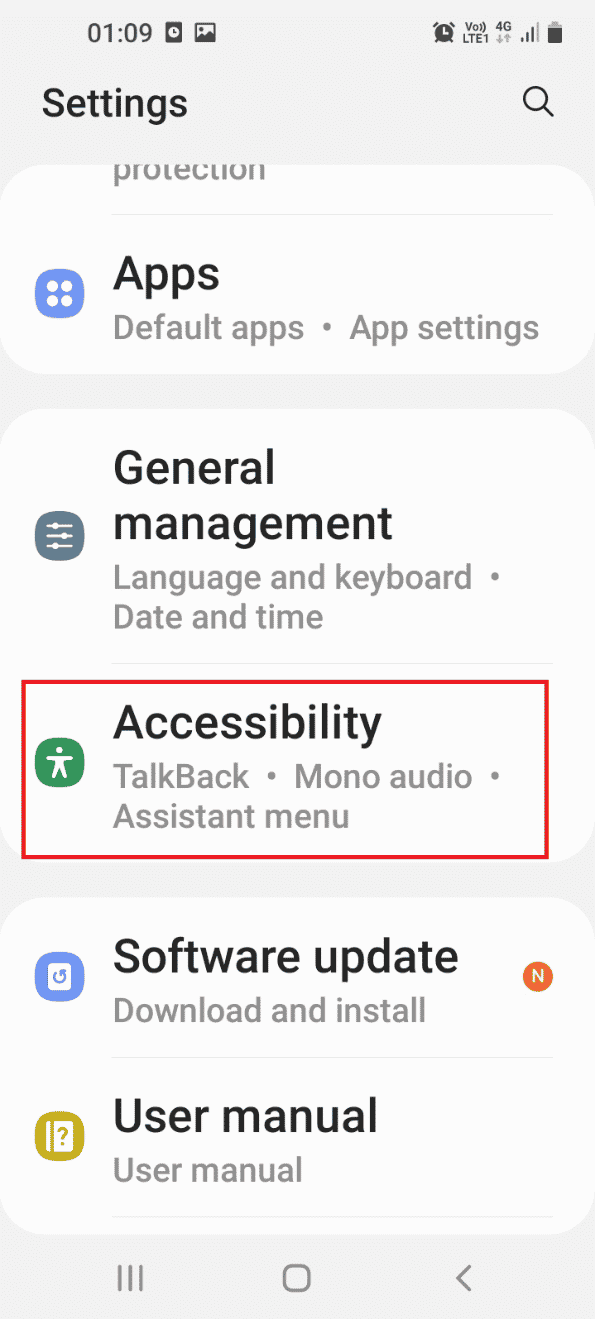
5. Accesează secțiunea Talkback.
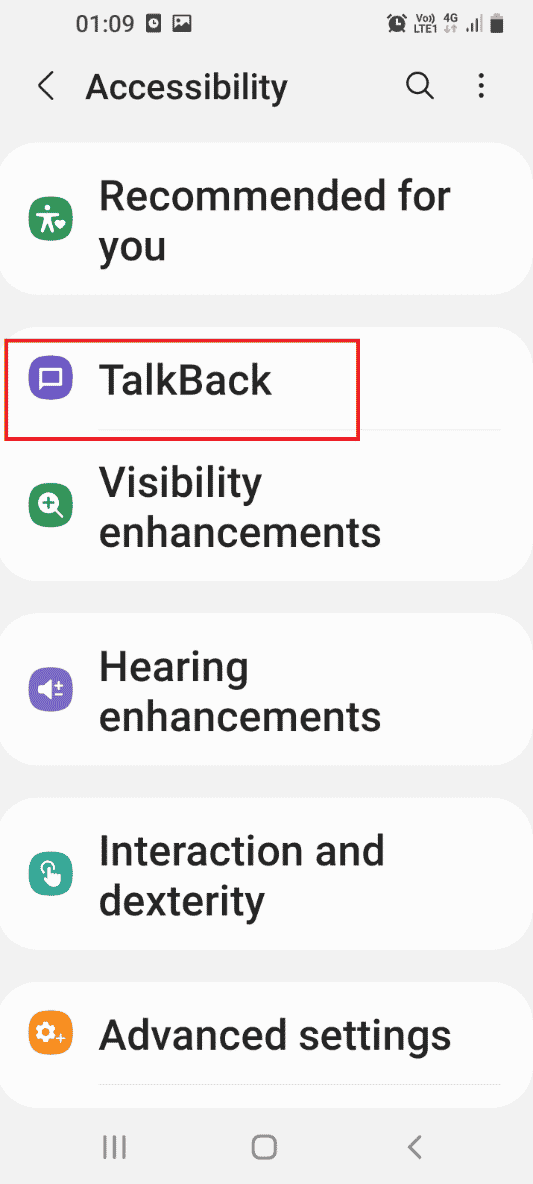
6. Apasă pe Setări.
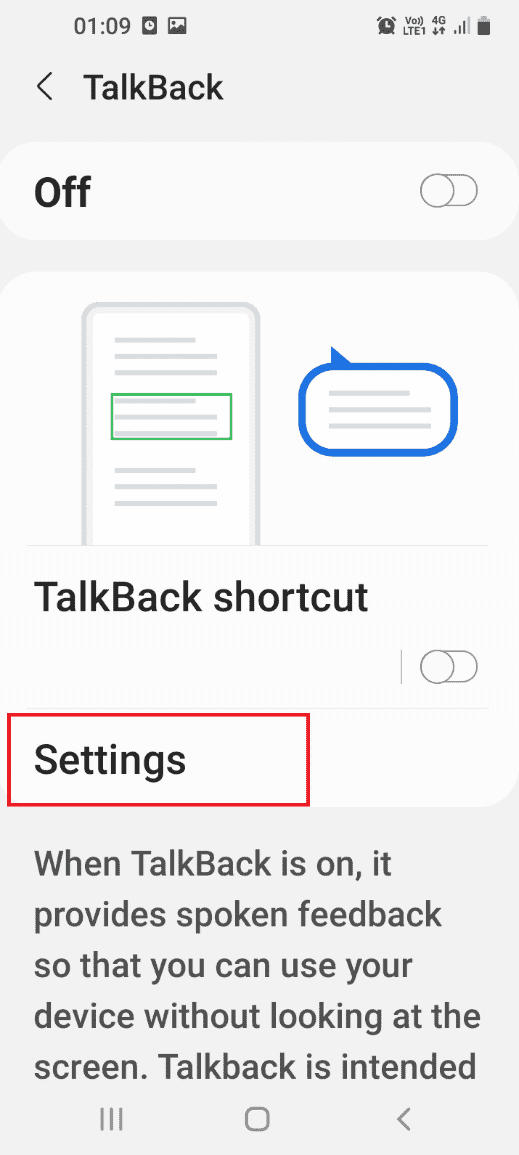
7. Apasă pe Setări avansate.
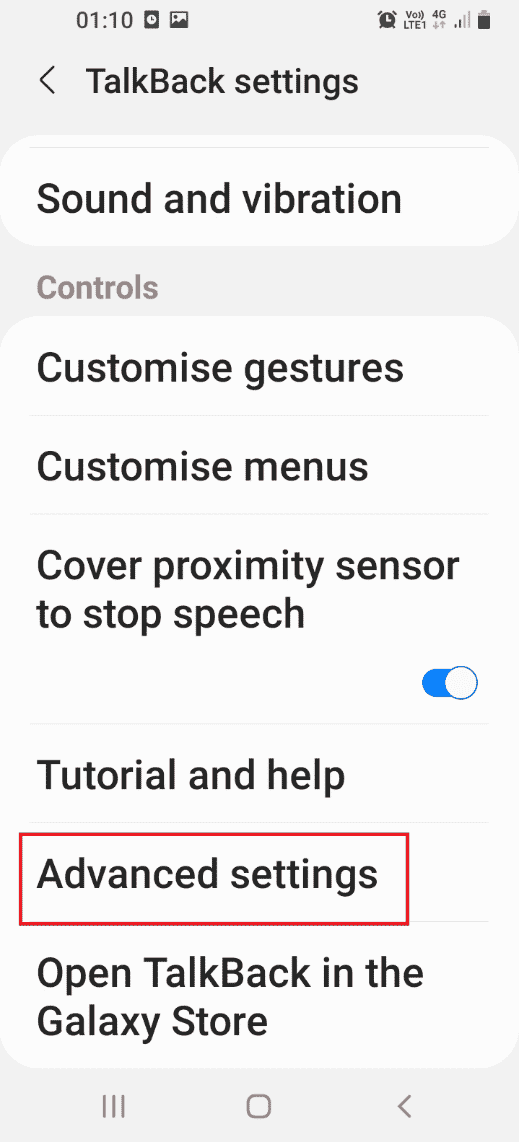
8. Apasă pe Setări pentru dezvoltatori.
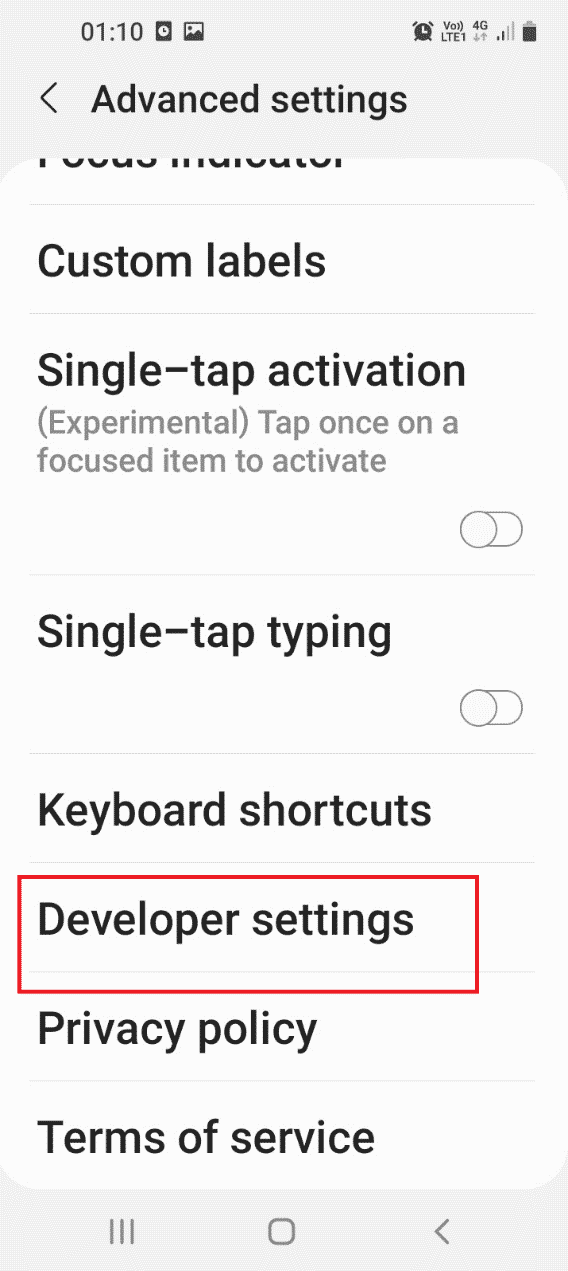
9. Activează opțiunea Depanare arbore noduri.
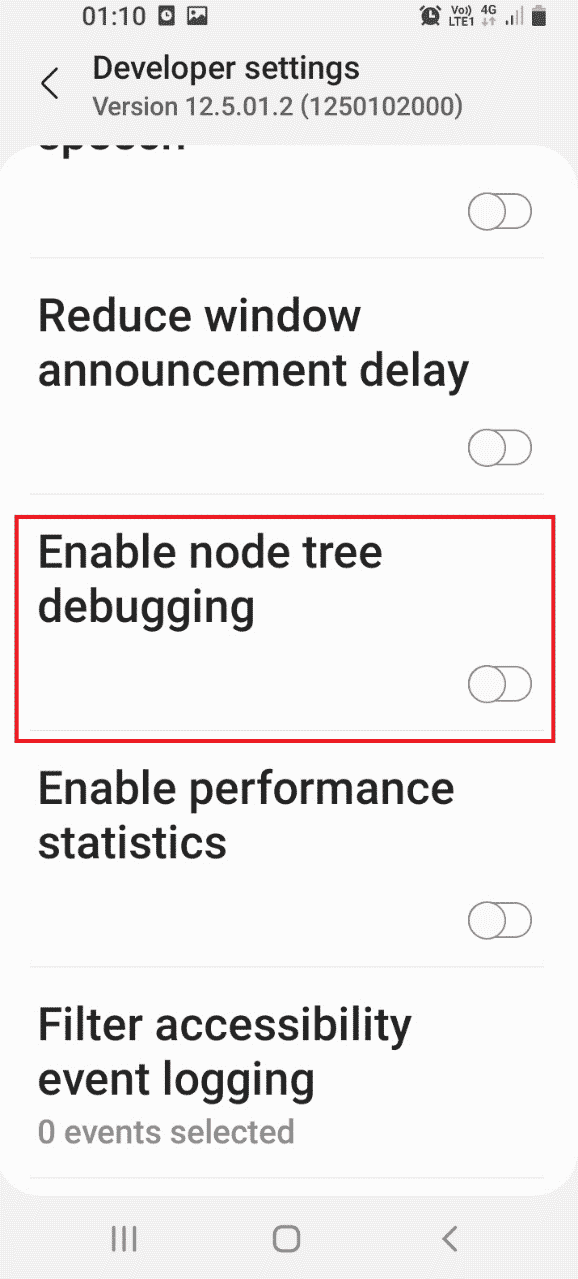
10. Apasă OK în fereastra de confirmare „Activați depanarea arborelui de noduri?”.
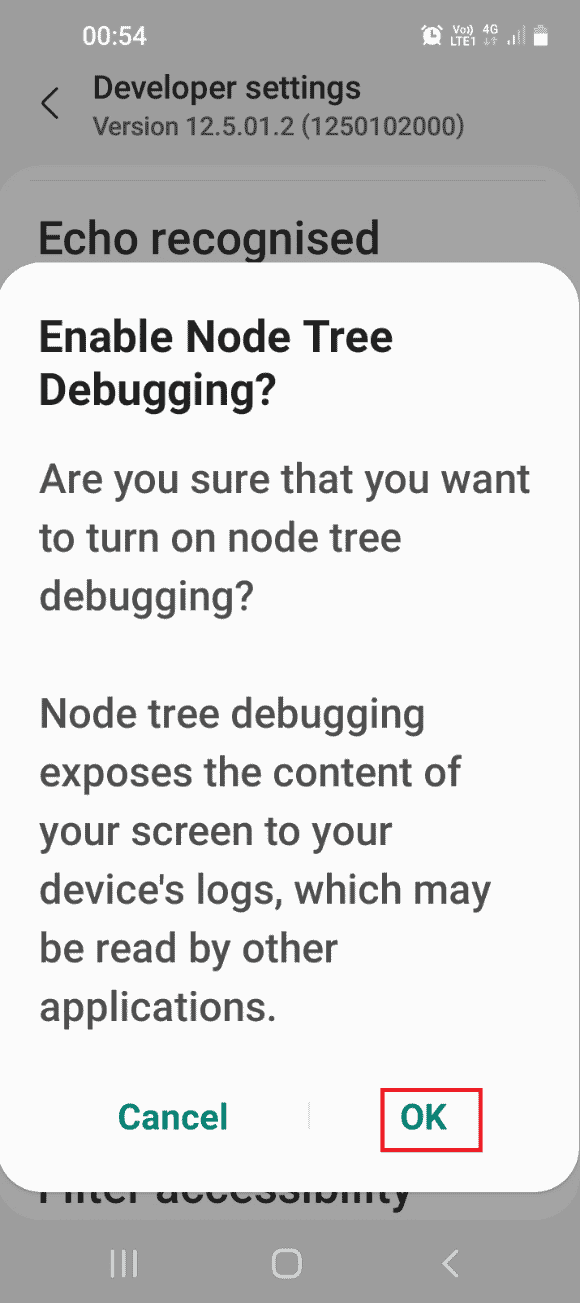
Pasul IV: Dezinstalează aplicațiile de serviciu Gear VR
Ultimul pas este utilizarea Windows PowerShell pentru a dezinstala manual serviciile asociate Gear VR și a opri serviciul care rulează în fundal.
1. Introdu următoarea comandă și apasă Enter pentru a dezactiva serviciul Gear VR:
adb shell pm uninstall –k –user 0 com.samsung.android.hmt.vrsvc
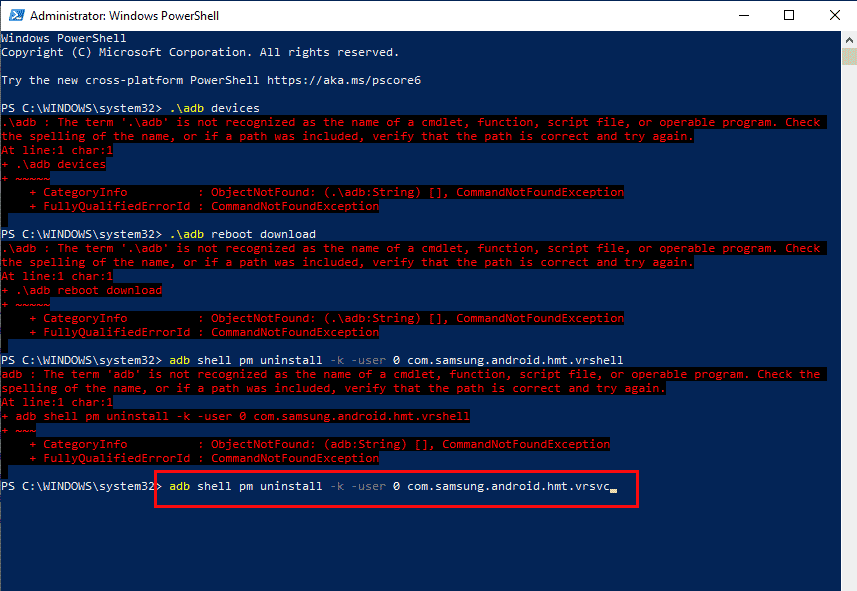
2. Introdu următoarea comandă și apasă Enter pentru a dezactiva SetupWizardStub:
adb shell pm uninstall –k –user 0 com.samsung.android.app.vrsetupwizardstub
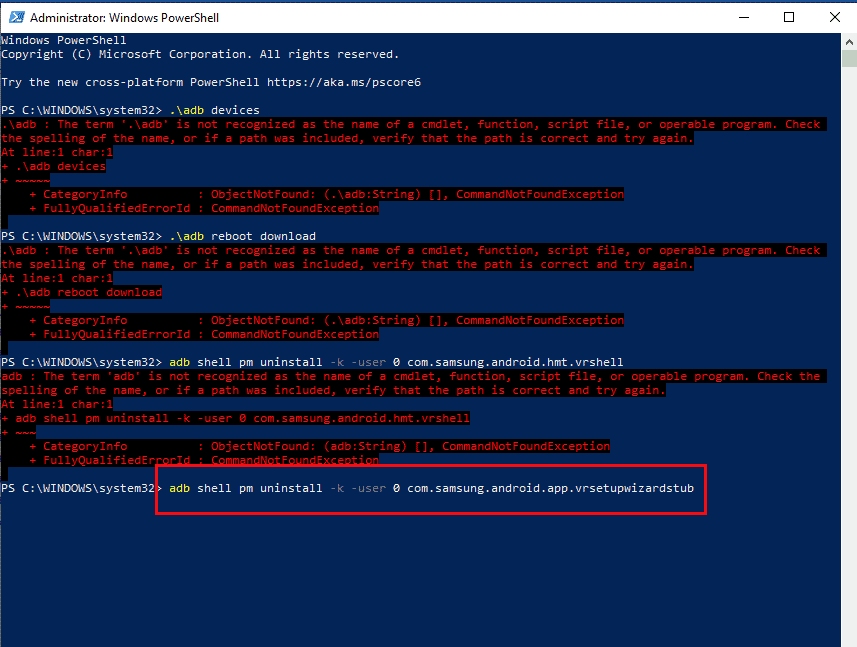
3. Introdu următoarea comandă și apasă Enter pentru a dezactiva Gear VR Shell:
adb shell pm uninstall –k –user 0 com.samsung.android.hmt.vrshell
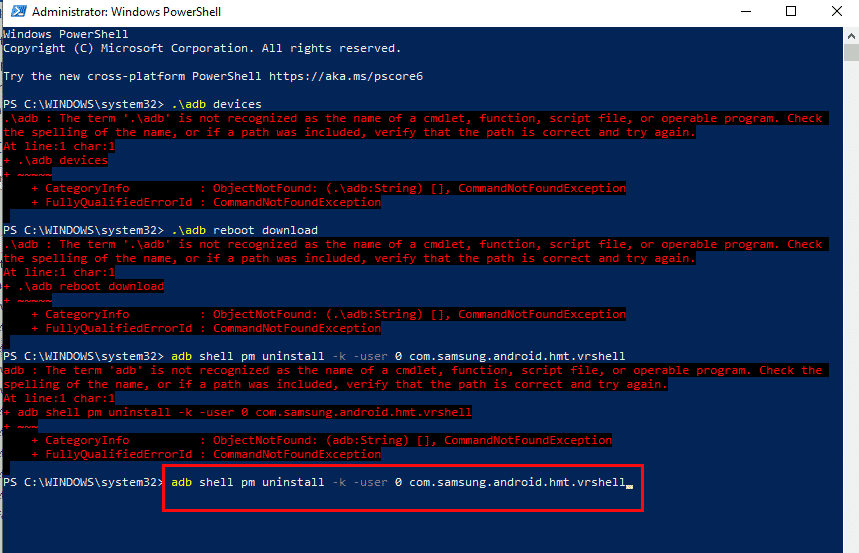
Metoda 7: Dezactivează modul dezvoltator VR (dacă este cazul)
O altă opțiune este dezactivarea modului VR Developer de pe telefon, pentru a opri funcționarea serviciului și a reduce consumul de energie.
1. Deschide aplicația Setări.
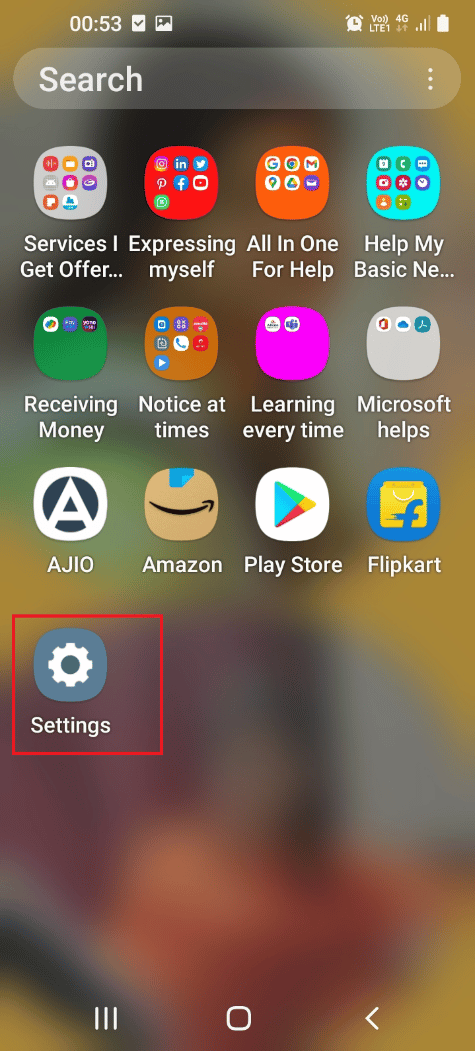
2. Accesează secțiunea Aplicații.
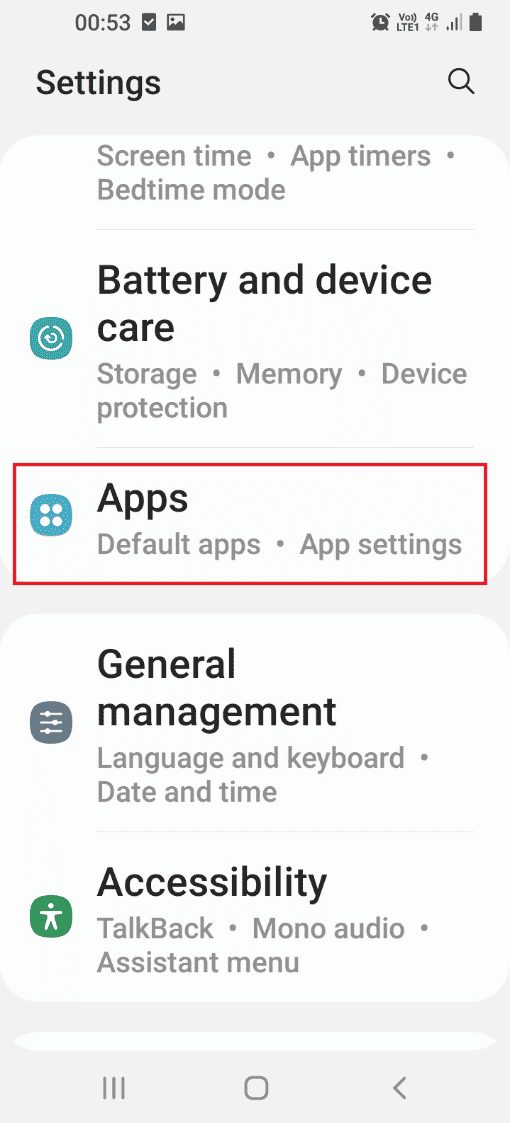
3. Selectează aplicația Gear VR Service.
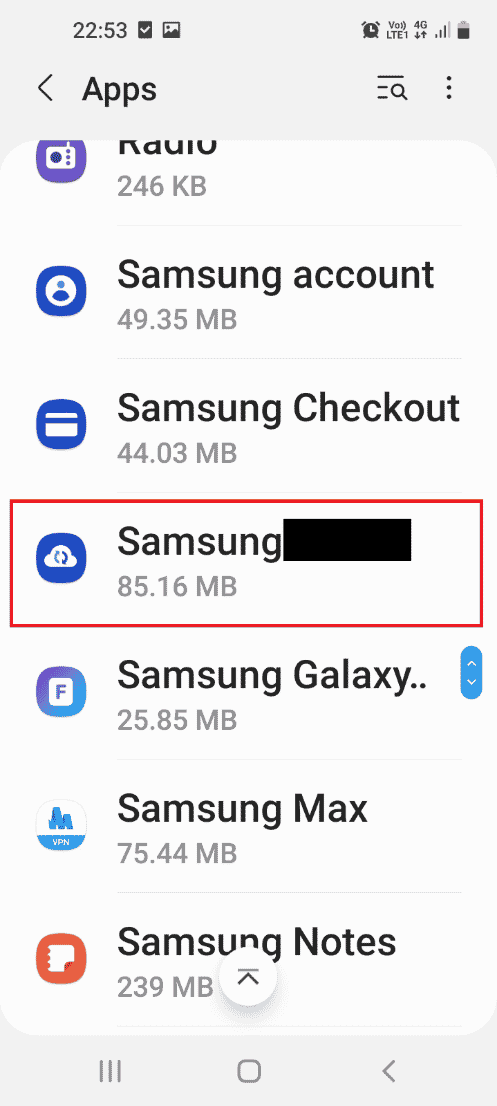
4. Atinge fila „Versiune serviciu VR” de 6 ori în secțiunea „VERSIUNE”.
5. Dezactivează modul Dezvoltator din secțiunea „OPȚIUNI DEZVOLTATOR”.
6. Apasă butonul de pornire și apoi Restart. Verifică dacă problema este rezolvată.
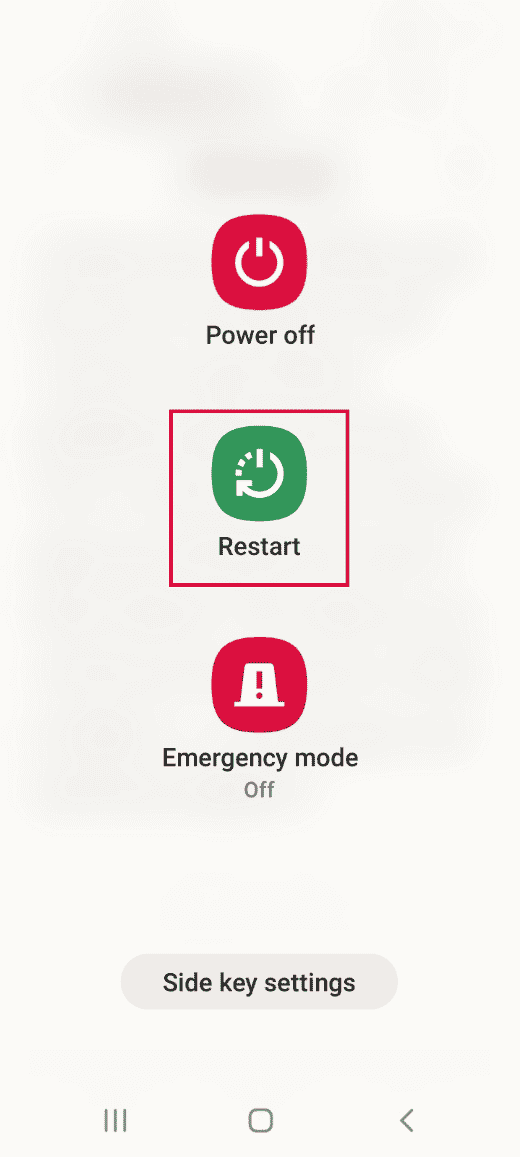
***
În acest articol au fost prezentate mai multe metode de dezactivare a serviciului Gear VR. Încearcă aceste metode pentru a remedia problema și lasă sugestiile sau întrebările tale în secțiunea de comentarii.